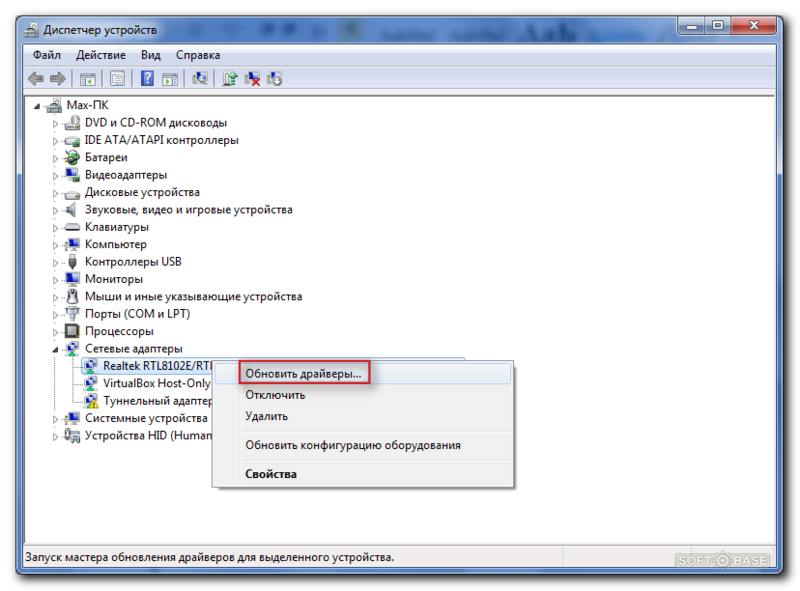Проблема
При попытке подключения «Континент-АП» возникает ошибка 651: Модем или другое устройство связи сообщило об ошибке.
Решение
На ошибку может влиять очень много факторов. Ниже приведены известные варианты решения:
1) Необходимо проверить включен ли в диспетчере устройств Минипорт WAN (IP). Его необходимо включить.
2) Имеется ли в списке сетевых интерфейсов Continent 3 PPP Device? В случае отсутствия – необходимо переустановить «Континент-АП».
3) В свойствах сетевого адаптера (модемного соединения в параметрах адаптера) может быть значок с красным крестом. Необходимо выбрать рабочий адаптер.
4) Возможной причиной неполадки могут быть выключенные службы tsservice и SecurityCode CSP. В случае если они выключены – их необходимо включить.
5) Должен быть запущен процесс EapSinger.exe. Рекомендуется включить его в автозагрузке.
Информация оказалась полезной?
Не нашли ответа на свой вопрос? Используйте внутренний поиск:
Ошибки АПКШ Континент и Континент АП
В работе с АПКШ Континент и Континент-АП от Кода Безопасности могут возникать ошибки. В данной статье мы рассмотрим распространенные проблемы и варианты их решения.
Некорректная кодировка Программы управления ЦУС Континент
Проблема: При входе в Программу управления ЦУС (ПУ ЦУС) некорректно отображается русский язык.
Решение: Данная ошибка появляется на ОС Windows, в которых системным языком выбран любой язык кроме русского. Ошибка связана с неподдерживаемой кодировкой кириллицы. Такое бывает, если операционная система использует системным языком английский.
Проверьте, что русский стоит в качестве языка программ, не поддерживающих Юникод. Для этого перейдите в Панель Управления -> Часы и регион -> Региональный стандарты -> Дополнительно -> Язык программ, не поддерживающих Юникод -> Текущий язык программ — Русский. Также убедитесь, что в качестве системного языка указан русский.
Поддерживаемые SFP-трансиверы
Вопрос: Какие SFP-трансиверы поддерживает Континент?
Ответ: Производитель не рекомендует использовать сторонние SFP-трансиверы. Для платформы без статуса ТОРП (модели без индекса R) имеется таблица совместимых трансиверов сторонних производителей.
Не отображается сервер БД в конфигураторе
Проблема: При подключении к БД через Конфигуратор БД журналов ЦУС и СД не отображается ни целевой сервер (отдельный сервер с БД SQL), ни база континент, находящаяся на нем.
Решение: При обновлении с 3.7 на 3.9 меняется структура полей БД. В связи с этим, при обновлении с 3.7 на 3.9 необходимо создавать новую БД для хранения журналов в конфигураторе версии 3.9. Также необходимо наличие установленного MSSQL на компьютере с Агентом ЦУС и СД на АРМ, с которого осуществляется подключение.
Далее рассмотрим ошибки Континент АП.
Континент АП Ошибка 628
Решение:
1. Проверить, работает ли подключение к интернету на АРМ.
2. Проверить, не заблокировали ли какие-либо программы служебные порты. Для этого можно использовать утилиту PortChecker (входит в комплект поставки).
3. Отключить МСЭ, брендмауэр, либо другое ПО, которое может блокировать служебные порты/протоколы Континент-АП (перечень представлен в документации: страницы 184-186).
4. Исключить проблему в канале провайдера, попробовать использовать другого, к примеру, через 3-g модем. Если с другим провайдером работает — нужно обратиться к своему с запросом на открытие служебных портовпротоколов (ознакомиться можно в документации: страницы 184-186).
Ошибка 651 Континент АП
Решение:
Если при попытке подключения Континент-АП возникает ошибка 651: «Модем или другое устройство связи сообщило об ошибке», то возможны следующие варианты решения:
1. Необходимо проверить, включен ли в диспетчере устройств Минипорт WAN (IP). Его необходимо включить.
2. Убедитесь, имеется ли в списке сетевых интерфейсов Continent 3 PPP Device. В случае отсутствия – необходимо переустановить «Континент-АП».
3. В свойствах сетевого адаптера (модемного соединения в параметрах адаптера) может быть значок с красным крестом. Необходимо выбрать рабочий адаптер.
4. Возможной причиной неполадки могут быть выключенные службы tsservice и SecurityCode CSP. В случае если они выключены – их необходимо включить.
5. Должен быть запущен процесс EapSinger.exe. Рекомендуется включить его в автозагрузке.
Ошибка «Континент-АП (TLS-клиент) запущен у другого пользователя в прозрачном режиме»
Решение:
Ошибка «Континент-АП (TLS-клиент) запущен у другого пользователя в прозрачном режиме. Одновременная работа двух приложений в прозрачном режиме невозможна».
Для решения данной проблемы необходимо убедиться в том, что в системе действует всего один пользователь. Чтобы убедиться в этом, необходимо запустить «Диспетчер задач» и перейти во вкладку «Пользователи» и удостовериться, что активен только один пользователь.
Если активный пользователь один, но ошибка сохраняется, необходимо войти в BIOS компьютера и отключить опцию Secure Boot.
Не получилось решить проблему?
Решим первый тикет бесплатно






Ошибка 651 при подключении к интернету – это часто встречающаяся неисправность, которая локализуется в среде Windows 7, немного реже появляется в «восьмёрке». Система может выдавать ошибку в момент подключения к высокоскоростной сети или Miniport WAN PPPoE. При этом последующее подключение к сети прерывается. Дальше рассмотрим причины появления ошибки 651, а также все рабочие способы устранения сбоя.
Содержание
- Сбой подключения с ошибкой 651
- Как исправить ошибку подключения 651?
- Обнуление с повторной настройкой параметров сетевого доступа
- Изменение параметров работы TCP/IP в редакторе реестра
- Обновление драйверов сетевой карты компьютера
- Сброс настроек сети, удаление высокоскоростного подключения и повторная настройка
- Ошибка 651 как результат некорректной работы сетевых адаптеров
- Проблемы с антивирусом и брандмауэром
- Наличие второй сетевой карты
- Проблемы у провайдера
Сбой подключения с ошибкой 651
Соединение не удаётся настроить по одной из нескольких причин.
- Настроено подключение к иной сети (или интернет полностью отсутствует, нет кабеля в разъёме). Как бы банально это не звучало, но часто кабель просто отсутствует в гнезде: выпал, забыли переключить с другого устройства или наблюдается плохой контакт. Проверить наличие подключённого кабеля можно кликом мыши по значку подключения в правом нижнем углу.
- Произошёл какой-либо сбой в функционировании PPPoE-клиента. Эта проблема кроется в работе Windows. Временные и случайные ошибки нередко встречаются в системе, поэтому исключать эту проблему со счетов точно не стоит. Способ проверки: заново создать подсоединение к интернету и запустить в веб-обозревателе любую страницу.
- Сбой подключения с ошибкой 651 проявился из-за некорректной работы антивирусного ПО, сюда же стоит отнести фаервол. Постоянное изобретение всё более новых и мощных средств защиты компьютера приводит к неожиданным проблемам, например, антивирусы могут блокировать нужные компоненты системы. Чтобы понять в этом ли дело, стоит временно отключить антивирус с фаерволом и проверить, возможно ли подключение в этот момент.
- Установлены две сетевые карты. Если подключить к системному блоку пару сетевых карт с разными подключениями, то могут произойти сбои. Одно из соединений начнёт работать правильно, а второе – постоянно выдавать ошибку.
- Неисправность драйвера сетевой карты или некорректная настройка подключения – это очень частые причины проблем. Высока вероятность, что вирус, системный администратор, ребёнок или ещё что-то или кто-то изменил настройку системных файлов.
- Ethernet-кабель имеет повреждения. Внутри кабеля много мелких жил, их повреждение приводит к невозможности настроить подключение. Ещё проблемы могут быть в неполном обжиме кабеля или поломке фиксатора. Кстати, нельзя исключать риск повреждения внешнего кабеля, который подходит к дому или оборудования провайдера.
- Временные трудности со стороны провайдера. Можно позвонить в Coll-центр и узнать есть ли у них технические проблемы.
Мы не будем рассматривать частные случаи, ведь ошибка 651 свойственна и для Ростелеком, МТС, ТТК и других. Ещё ошибка 651 может проявляться в программах «Континент-Ап» и аналогичных продуктах повышения безопасности. В любом случае способы решения трудностей одинаковые.
Как исправить ошибку подключения 651?
Ошибка 651 модем или другое устройство связи сообщило об ошибке – это проблема преимущественно ОС, а значит, она поддаётся исправлению вручную. Способы вернуть работоспособность сети практически идентичны для каждой версии Windows, хотя некоторые методы реализации отличаются.
Обнуление с повторной настройкой параметров сетевого доступа
Этот метод позволяет заново подключить компьютер к высокоскоростному интернету. Однако он применим только в тех случаях, когда не используется дополнительное оборудование для выхода в сеть: модемы, смартфоны, роутеры и подобные устройства.
Как включить интернет при ошибке 651:
- Щёлкаем ПКМ по значку соединения и жмём на вариант «Центр управления сетями…».
- Идём на страницу «Изменение параметров», отсюда можем начать управлять подключениями.
- Находим проблемное соединение и через клик ПКМ активируем команду «Удалить».
- Возвращаемся на один шаг назад и кликаем на кнопку создания подключения.
- В первом окне жмём на первый пункт с «PPPoE» и вводим данные подключения.
Если причина сбоя в неправильной настройке или нарушении работы PPPoE-клиента, то проблема должна исчезнуть после повторного создания подключения. Часто проблема оказывается сложнее, поэтому в случае безуспешного выполнения процедуры расстраиваться не стоит.
Изменение параметров работы TCP/IP в редакторе реестра
Изначально способ предназначался для исправления неисправности в версиях Windows для серверов. Однако многие отзывы показывают его эффективность и в остальных версиях ОС.
Как исправляется ошибка 651 Windows 7 при подключении к интернету через роутер:
- Жмём Win + R и запускаем команду regedit.
- Переходим в реестре по следующему пути: HKEY_LOCAL_MACHINESYSTEMCurrentControlSetServicesTcpipParameters.
- В области справа делаем клик ПКМ и нажимаем на опцию «Создать параметр DWORD (32 бита)».
- Задаём имя параметра «EnableRSS», а в качестве значения устанавливаем 0.
- Создаём ещё один аналогичный параметр, но в названии указываем «DisableTaskOffload» и значение 1.
- Закрываем рабочее окно и выполняем перезагрузку компьютера.
- Проверяем возможность подключения к интернету.
Обновление драйверов сетевой карты компьютера
Один из пути решения подразумевает установку новых драйверов. Его особенность заключается в том, что отдельных драйверов может не существовать. В таком случае придётся установить новое программное обеспечение для материнской платы. Всегда такие драйвера размещаются на сайте производителя.
Важно! В части случаев помогает удаление драйвера и его повторная установка из комплекта, который поставляется вместе с Windows. Достаточно перейти в «Диспетчер устройств», через ПКМ выбрать «Обновить драйверы…», нажать на «Выполнить поиск драйверов на этом компьютере».
Сброс настроек сети, удаление высокоскоростного подключения и повторная настройка
Подобную процедуру уже выполняли в первом способе, поэтому не будем подробно затрагивать способ удаления и последующего создания подключения. Особенность метода заключается в предварительном сбросе настроек TCP/IP. Порой простая переустановка соединения не помогает, а со сбросом параметров срабатывает, поэтому попробовать однозначно стоит.
Инструкция:
- Жмём Win + R, вставляем cmd, далее Enter.
- Вставляем в консоль команду: netsh winsock reset.
- После выполнения прошлой команды вставляем следующую: netsh int ip reset c:resetlog.txt.
Теперь уже можем вернуться к первому способу.
Ошибка 651 как результат некорректной работы сетевых адаптеров
Возможно, сеть недоступна исключительно по той причине, что сетевая карта сейчас отключена на программном уровне. Её включить очень просто, этим сейчас и займёмся.
- Переходим в «Диспетчер устройств» (ПКМ нажимаем «Компьютер», выбираем «Свойства», слева жмём на нужное меню).
- Открываем список «Сетевые адаптеры».
- Если рядом проблемным подключением светится красный крестик, то щёлкаем ПКМ и выбираем «Задействовать».
Проблемы с антивирусом и брандмауэром
Даже современные средства защиты от вирусов, вроде антивируса, и нежеланных подключений извне (фаервол) работают несовершенно. Они могли заблокировать подключение, посчитав его опасным. Чтобы узнать, есть ли проблема в антивирусе, переходим в трей, кликаем ПКМ и отключаем его на 10 минут. Проверяем, удаётся ли подключиться к сети.
Если это не помогло, стоит временно отключить брандмауэр, который можем найти в «Панели управления». Снова повторяем попытку подключения. Такими способами несложно определить в чём причина данного сбоя. Если что-то из перечисленного действительно провоцирует сбой, тогда нужно создать исключение для корректной работы с подключением.
Наличие второй сетевой карты
Если в системе установлено несколько сетевых адаптеров, следует сделать выбор в пользу одного из них. Как это сделать? Переходим в «Центр управления сетями…», а в разделе «Изменение параметров адаптера» отключаем одну из активных сетей. Второе подключение должно автоматически заработать, но порой его нужно ещё и перезагрузить. Сначала отключаем, затем повторно включаем соединение.
Проблемы у провайдера
Если все перечисленные манипуляции ничего не дали, то это указывает на правильную работу Windows. Неисправность может быть вызвана проблемами у провайдера. Стоит потратить несколько минут времени и уточнить этот вопрос у представителя службы поддержки. Ещё во время разговора стоит запросить проверку порта. Совсем скоро сотрудник провайдера даст понять, есть ли у них сбои. Если это действительно так, следует подождать завершения технических работ или вызвать специалиста по настройке сети.
Это все существующие способы исправления ошибки 651, что-то из вышеперечисленного обязательно должно помочь в борьбе с неисправностью. Скорее всего удастся исправить сбой самостоятельно. Однако в исключительных случаях придётся обратиться за помощью к специалистам провайдера.
Привет! Сегодня я расскажу, как побороть одну из самых частых ошибок при ручном подключении к интернету. Ошибка 651: Модем или другое устройство связи сообщило об ошибке. Эта проблема вылетает исключительно при попытки ручного создания PPPoE соединения, и оно напрямую не относится к вашему компьютеру. Давайте уже поговорим про корень проблемы и возможные варианты ее исправления.
Если у вас останутся еще вопросы – обязательно напишите их в комментариях к этой статье. Отвечу, как только увижу.
Содержание
- Главная проблема
- Немного истории
- Возможные причины
- Шаг 1 – перезагрузка
- Шаг 2 – другое устройство и локализация
- Шаг 3 – проверка провода
- Шаг 4 – роутер или модем
- Дальнейшие поиски
- Задать вопрос автору статьи
Главная проблема
На моей практике, если раньше все работало нормально, и вдруг перестало, в 99% случаев проблема не у вас, а у провайдера!
Просто позвоните ему и уточните, нет ли какой-то поломки на вашей линии. Обычно они подтверждают эту информацию. Но если вдруг на линии до вас все нормально, значит проблема где-то рядом. И про ее нахождение и будут расписаны следующие разделы.
Кому не очень хочется читать, может глянуть следующее видео:
Немного истории
Ошибка 651 при подключении к интернету возникает на операционных системах Windows 7, Windows 8 и новее вплоть до актуальной Windows 10. Исключительно при попытке создания высокоскоростного подключения на базе PPPoE через WAN Miniport. Но раньше такие подключения тоже создавались, но имели на тот же самый случай немного другие коды ответа – 678 (XP), 815 (Vista).
Главное ее значение – на участке от компьютера до интернет-сервера провайдера где-то возникла физическая проблема подключения. Причем виновно может быть любое сетевое оборудование – и провод, и узлы.
Ошибка свойственна именно технологии, и возникает у любого провайдера – Ростелеком, ТТК, Byfly, МТС, УфаНет, Билайн и т.д. Не нужно искать причину именно в этом.
Не путайте со следующим:
- Ошибка 561 – немного другая специфика, но решать можно теми же способами, что и здесь.
- Ошибка 652 – вообще относится не к сети, а к обновлению Windows. Не лечится способами отсюда.
- Континент АП и ошибка 651 – это немного разные вещи для этой статьи.
В наше время обычно подключение создается самим роутером, но ошибка 651 была особенно актуальна для модемов, когда прямая связь от компьютера была надежнее.
Возможные причины
Всего я бы выделил 3 возможные причины возникновения сбоя подключения, включая вышеозвученную. При этом по каждому пункту можно внести еще несколько мелких вариантов:
- Проблемы у вашего провайдера.
- Проблемы в сетевом соединении – компьютер-модем-щиток провайдера.
- Ошибочные сетевые настройки.
Причем именно в таком порядке обычно они и встречаются. Теперь давайте начнем разбираться с дальнейшими действиями, если вдруг звонок провайдеру не помог.
Шаг 1 – перезагрузка
Да, это универсальный совет. Перезагрузите компьютер, перезагрузите маршрутизатор или модем. Причем дайте им постоять в выключенном состоянии одновременно хотя бы минуту. После включить – если что-то было с внезапным глюком настроек, все сразу же исправится. Если ничего не помогло, едем дальше.
Сразу переустанавливать всю систему не нужно!!! А то бывают случаи…
Шаг 2 – другое устройство и локализация
Опционально, если у вас есть дома еще один компьютер или ноутбук. Сам так регулярно проверял напрямую. Если вылетает сбой подключения на компьютере, пробуем подключиться на ноутбуке. Если проблема выявляется и здесь, значит проблема уже на стороне провайдера либо на кабеле от роутера до подъезда. Если же здесь все подключается без проблем, фокусируем поиски ДО роутера – на кабеле до компьютера или в сетевых настройках.
Шаг 3 – проверка провода
Здесь все будет сложнее, нужно проверить 2 кабеля – от компьютера до роутера и от роутера до подъезда. Рекомендую делать упор на выявленный сегмент из предыдущего шага, если у вас было дома второе устройство. В противном случае, придется проверять все.
На что стоит обращать внимание:
- Есть ли где-то обрывы, если ли вытертые перегибы? Попробовать посгинать в таких местах и попытаться запустить соединение.
- Обратить внимание на коннекторы. Попытаться вытащить и вставить их обратно. Посмотреть на места сгиба кабеля при входе в коннектор – нередко здесь все и обрывается.
- Обратить внимание на индикаторы: у сетевой карты компьютера, например, при подключении загорается зеленый, а при передаче данных начинает моргать оранжевый – это хороший знак. На роутере или модеме обычно тоже есть своя индикация успешно подключенного WAN порта. А у ADSL модемов еще есть и второй индикатор – установление линии ADSL, который мигает при попытке соединения, а после установления связи загорается постоянным. Нередко мигающий ADSL показывал как раз на обрыв линии у провайдера. Лично сам уже давненько не видел в природе таких модемов, все перешли на оптику, но мало ли пригодится, т.к. было такое.
- Бывает, что на компьютере несколько сетевых адаптеров, например, встроенный и внешний – и нередко внешний убивает соединения на встроенных (видел пару раз такое автоотключение). Так к чему – если их несколько, попробуйте оба.
- Другой случай с роутером – проверьте, точно ли кабель провайдера заходит в WAN (INTERNET) порт? Точно ли кабель от компьютер подключен к LAN порту? Если перепутать, ничего не получится.
Шаг 4 – роутер или модем
Все модели роутером и модемов имеют разные настройки, какой случай именно у вас, не могу предположить. Но бывает, что и роутер способен создать проблемы даже при прямом подключении. Что порекомендовать:
- Попробуйте установить соединение в обход роутера – воткнуть кабель напрямую в компьютер и попытаться подключиться. Может это роутер мешает?
- Если у вас модем – зайдите в его настройки и проверьте, чтобы параметры VPI и VCI соответствовали указанным в договоре (они реально были свои для каждого провайдера). А еще там на памяти нужно было выставлять режим моста (Bridge), без этого модем сам пытался подключаться, игнорируя ваши запросы.
Все остальные проблемы будут встречаться намного реже, поэтому я их опишу в одном разделе.
Дальнейшие поиски
Все проблемы ниже – лишь возможные варианты. Пробовать все подряд необязательно. Проще всего позвонить провайдеру и проконсультироваться или вызвать мастера, который сможет налету исправить вашу ошибку.
Пробуем устранить ошибку 651 дальше. Т.к. ошибка сама по себе имеет неплохую локализацию – на установлении соединения, то на компьютере из очевидного только могут быть проблемы с драйверами сетевого адаптера – например, сетевая карта работает неисправно или совсем отсутствует. Вот такое может вызвать в теории эту ошибку. Методика лечения – заходим в «Диспетчер устройств», а далее или удаляем текущее устройство и перезагружаемся, или же добавляем новое устройство и ставим на него драйвер.
Но по мне проще устанавливать драйверы через DRP.su – само все найдет, скачает, установит. WiFi Гиды рекомендуют.
Если же подключаетесь впервые, и сразу вылезает такая ошибка, то нужно попробовать создать соединение заново и сверить вводимые логин и пароль. Мало ли вдруг поможет. Такое же создание нового соединения может помочь в случае глюка службы RASPPPOE, но обычно для восстановления ее работы достаточно и простой перезагрузки. В остальном ошибок быть не должно.
Еще один универсальный совет на крайний случай (на практике не встречал, но в теории все возможно) – попробуйте на момент подключения отключить свой антивирус и брандмауэр. Может это они пытаются блокировать внешнее соединение?
Есть еще один вариант с твиком в реестре (для продвинутых пользователей). Сначала переходим в реестр (нажимаем одновременно + R) и вписываем туда regedit:
В реестре идем по веткам по пути в HKEY_LOCAL_MACHINESYSTEMCurrentControlSetServicesTcpipParameters, где создаем параметр DWORD с названием Enable RSS и значением 0:
Я продолжаю настаивать позвонить провайдеру – обязательно сделайте это. Как минимум можно позвонить своим соседям или друзьям на районе – нередко интернет отваливается пачкой у всех. Но если у вас было что-то действительно уникальное и интересное – расскажите свою историю в комментариях, а взамен я поделюсь чем-нибудь забавным из своей практики. До скорых встреч!
17 нояб 2019 17:04 #14350
от pvkInside
Доброго вечера. Подскажите в организации 6 компов работают с СУФД, два компа начали выеживаться с ошибкой 651. Причем на всех компьютерах установлена одна и таже версия Windows 10 pro, КриптоПро CSP 4.0.9963 + Континент АП 3.7.7.651 и при попытки установить соединение выдает ошибку 651. Пробовал обновлять виндус, дрова, переустанавливать OS, установил Винду 7, ставил КриптоПро 5.0, в биосе отключал Secure Boot и все равно выскакивает такая же ошибка. Пробовал на несколько машин одно и тоже, даже установочные файлы качал с нескольких источников((((((
Пожалуйста Войти или Регистрация, чтобы присоединиться к беседе.
18 нояб 2019 07:31 #14356
от gurazor
pvkInside пишет: Доброго вечера. Подскажите в организации 6 компов работают с СУФД, два компа начали выеживаться с ошибкой 651. Причем на всех компьютерах установлена одна и таже версия Windows 10 pro, КриптоПро CSP 4.0.9963 + Континент АП 3.7.7.651 и при попытки установить соединение выдает ошибку 651. Пробовал обновлять виндус, дрова, переустанавливать OS, установил Винду 7, ставил КриптоПро 5.0, в биосе отключал Secure Boot и все равно выскакивает такая же ошибка. Пробовал на несколько машин одно и тоже, даже установочные файлы качал с нескольких источников((((((
Здравствуйте!
У Вас в ошибке написано «набор номера 0.0.0.0» — это неверно.
Измените адрес СД в настройках соединения Континент-АП в соответствии с инструкцией вашего УФК.
Пожалуйста Войти или Регистрация, чтобы присоединиться к беседе.
19 нояб 2019 11:24 #14373
от pvkInside
Все адреса введены. Где еще искать проблему?
Пожалуйста Войти или Регистрация, чтобы присоединиться к беседе.
19 нояб 2019 11:36 — 19 нояб 2019 11:45 #14374
от sedkazna
gurazor пишет: У Вас в ошибке написано «набор номера 0.0.0.0» — это неверно.
Думаю ошибка не в этом, если версия выше 3.7.
Вы под несколькими сертификатами работаете или под одним?
Как вариант, можно попробовать поменять порт UDP, что-то отличное от 7500.
Пожалуйста Войти или Регистрация, чтобы присоединиться к беседе.
19 нояб 2019 12:54 #14376
от pvkInside
sedkazna пишет:
gurazor пишет: У Вас в ошибке написано «набор номера 0.0.0.0» — это неверно.
Думаю ошибка не в этом, если версия выше 3.7.
Вы под несколькими сертификатами работаете или под одним?
Как вариант, можно попробовать поменять порт UDP, что-то отличное от 7500.
КриптоПро CSP 4.0.9963 + Континент АП 3.7.7.651.
Сертификат на соединение на одного пользователя выдан
Пожалуйста Войти или Регистрация, чтобы присоединиться к беседе.
19 нояб 2019 13:22 #14378
от Redial
Как обстоят дела с файлом hosts ?
Пример:
10.25.200.13 s2500w03.ufk25.roskazna.local:28081
10.25.200.13 sufd.s2500w03.ufk25.roskazna.local:28081
Пожалуйста Войти или Регистрация, чтобы присоединиться к беседе.
20 нояб 2019 08:03 #14381
от gurazor
pvkInside пишет: Все адреса введены. Где еще искать проблему?
Извините, Вы из Московской области?
4800-sd-01.roskazna.ru
Пожалуйста Войти или Регистрация, чтобы присоединиться к беседе.
20 нояб 2019 08:33 #14382
от Alex67
pvkInside пишет: Все адреса введены. Где еще искать проблему?
Пропинговать адрес СД, записать циферки, и внести IP циферками как раньше.
Либо в файл host прописать соответствие.
«Кто людям помогает — лишь тратит время зря. Хорошими делами прославиться нельзя» (с) Шапокляк
Пожалуйста Войти или Регистрация, чтобы присоединиться к беседе.
20 нояб 2019 09:17 #14383
от pvkInside
Пожалуйста Войти или Регистрация, чтобы присоединиться к беседе.
20 нояб 2019 09:20 — 20 нояб 2019 09:21 #14384
от pvkInside
Redial пишет: Как обстоят дела с файлом hosts ?
Пример:
10.25.200.13 s2500w03.ufk25.roskazna.local:28081
10.25.200.13 sufd.s2500w03.ufk25.roskazna.local:28081
В hosts прописано согласно инструкции. Четыре машины работают а вот две машины упорно не хотят. Настройки все идентичны.
Пожалуйста Войти или Регистрация, чтобы присоединиться к беседе.
20 нояб 2019 09:31 — 20 нояб 2019 09:38 #14385
от Redial
pvkInside пишет: В hosts прописано согласно инструкции. Четыре машины работают а вот две машины упорно не хотят. Настройки все идентичны.
Скопируете файл hosts с рабочей «лошадки», и на всякий случай проверить сертификаты (маловероятно)
Пожалуйста Войти или Регистрация, чтобы присоединиться к беседе.
20 нояб 2019 10:09 #14386
от Alex67
pvkInside пишет: В hosts прописано согласно инструкции. Четыре машины работают а вот две машины упорно не хотят. Настройки все идентичны.
Вы не путайте. По инструкции IP сервера доступа континента в хост не прописываются.
Если 4800-sd-01.roskazna.ru это ваш адрес для доступа сделайте
C:Users>ping 4800-sd-01.roskazna.ru Обмен пакетами с 4800-sd-01.roskazna.ru [188.128.35.35] с 32 байтами данных: Превышен интервал ожидания для запроса.
и полученный адрес 188.128.35.35 впишите в настройках континента.
«Кто людям помогает — лишь тратит время зря. Хорошими делами прославиться нельзя» (с) Шапокляк
Пожалуйста Войти или Регистрация, чтобы присоединиться к беседе.
20 нояб 2019 11:22 #14388
от gurazor
pvkInside пишет: Да
У Вас на скриншоте адрес указан 4880-sd-01.roskazna.ru
Мне кажется у Вас должен быть 4800-sd-01.roskazna.ru
Пожалуйста Войти или Регистрация, чтобы присоединиться к беседе.
20 нояб 2019 11:31 — 20 нояб 2019 11:41 #14389
от Alex67
на скриншоте адрес указан 4880-sd-01.roskazna.ru
…должен быть 4800-sd-01.roskazna.ru
Кстати таки да !!!!
Пинг 4880 IP адрес не возвращает
Так что правильный IP или 188.128.35.36 или 188.128.35.35
Так что первый пост в топике должен был звучать так:
В организации 6 компов, 4 настроены правильно 2 с ошибкой. Достаточно ли этого для снижения размера квартальной премии на треть?
«Кто людям помогает — лишь тратит время зря. Хорошими делами прославиться нельзя» (с) Шапокляк
Пожалуйста Войти или Регистрация, чтобы присоединиться к беседе.
23 нояб 2019 08:30 #14396
от pvkInside
gurazor пишет:
pvkInside пишет: Да
У Вас на скриншоте адрес указан 4880-sd-01.roskazna.ru
Мне кажется у Вас должен быть 4800-sd-01.roskazna.ru
Спасибо. Уже несколько дней бьюсь и не замечал что адрес указан с ошибкой. Даже тех. поддержка казначейства не заметила ошибку. Почему в голове отложился адрес 4880……ru не знаю. Спасибо ещё раз. Все заработало сразу.
Всем остальным тоже спасибо, ну кроме тех кому поумничать захотелось.
Пожалуйста Войти или Регистрация, чтобы присоединиться к беседе.
Ошибки АПКШ Континент и Континент АП
В работе с АПКШ Континент и Континент-АП от Кода Безопасности могут возникать ошибки. В данной статье мы рассмотрим распространенные проблемы и варианты их решения.
Некорректная кодировка Программы управления ЦУС Континент
Проблема: При входе в Программу управления ЦУС (ПУ ЦУС) некорректно отображается русский язык.
Решение: Данная ошибка появляется на ОС Windows, в которых системным языком выбран любой язык кроме русского. Ошибка связана с неподдерживаемой кодировкой кириллицы. Такое бывает, если операционная система использует системным языком английский.
Проверьте, что русский стоит в качестве языка программ, не поддерживающих Юникод. Для этого перейдите в Панель Управления -> Часы и регион -> Региональный стандарты -> Дополнительно -> Язык программ, не поддерживающих Юникод -> Текущий язык программ — Русский. Также убедитесь, что в качестве системного языка указан русский.
Поддерживаемые SFP-трансиверы
Вопрос: Какие SFP-трансиверы поддерживает Континент?
Ответ: Производитель не рекомендует использовать сторонние SFP-трансиверы. Для платформы без статуса ТОРП (модели без индекса R) имеется таблица совместимых трансиверов сторонних производителей.
Не отображается сервер БД в конфигураторе
Проблема: При подключении к БД через Конфигуратор БД журналов ЦУС и СД не отображается ни целевой сервер (отдельный сервер с БД SQL), ни база континент, находящаяся на нем.
Решение: При обновлении с 3.7 на 3.9 меняется структура полей БД. В связи с этим, при обновлении с 3.7 на 3.9 необходимо создавать новую БД для хранения журналов в конфигураторе версии 3.9. Также необходимо наличие установленного MSSQL на компьютере с Агентом ЦУС и СД на АРМ, с которого осуществляется подключение.
Далее рассмотрим ошибки Континент АП.
Континент АП Ошибка 628
Решение:
1. Проверить, работает ли подключение к интернету на АРМ.
2. Проверить, не заблокировали ли какие-либо программы служебные порты. Для этого можно использовать утилиту PortChecker (входит в комплект поставки).
3. Отключить МСЭ, брендмауэр, либо другое ПО, которое может блокировать служебные порты/протоколы Континент-АП (перечень представлен в документации: страницы 184-186).
4. Исключить проблему в канале провайдера, попробовать использовать другого, к примеру, через 3-g модем. Если с другим провайдером работает — нужно обратиться к своему с запросом на открытие служебных портовпротоколов (ознакомиться можно в документации: страницы 184-186).
Решение:
Если при попытке подключения Континент-АП возникает ошибка 651: «Модем или другое устройство связи сообщило об ошибке», то возможны следующие варианты решения:
1. Необходимо проверить, включен ли в диспетчере устройств Минипорт WAN (IP). Его необходимо включить.
2. Убедитесь, имеется ли в списке сетевых интерфейсов Continent 3 PPP Device. В случае отсутствия – необходимо переустановить «Континент-АП».
3. В свойствах сетевого адаптера (модемного соединения в параметрах адаптера) может быть значок с красным крестом. Необходимо выбрать рабочий адаптер.
4. Возможной причиной неполадки могут быть выключенные службы tsservice и SecurityCode CSP. В случае если они выключены – их необходимо включить.
5. Должен быть запущен процесс EapSinger.exe. Рекомендуется включить его в автозагрузке.
Ошибка «Континент-АП (TLS-клиент) запущен у другого пользователя в прозрачном режиме»
Решение:
Ошибка «Континент-АП (TLS-клиент) запущен у другого пользователя в прозрачном режиме. Одновременная работа двух приложений в прозрачном режиме невозможна».
Для решения данной проблемы необходимо убедиться в том, что в системе действует всего один пользователь. Чтобы убедиться в этом, необходимо запустить «Диспетчер задач» и перейти во вкладку «Пользователи» и удостовериться, что активен только один пользователь.
Если активный пользователь один, но ошибка сохраняется, необходимо войти в BIOS компьютера и отключить опцию Secure Boot.
Не получилось решить проблему?
Решим первый тикет бесплатно






17 нояб 2019 17:04 #14350
от pvkInside
Доброго вечера. Подскажите в организации 6 компов работают с СУФД, два компа начали выеживаться с ошибкой 651. Причем на всех компьютерах установлена одна и таже версия Windows 10 pro, КриптоПро CSP 4.0.9963 + Континент АП 3.7.7.651 и при попытки установить соединение выдает ошибку 651. Пробовал обновлять виндус, дрова, переустанавливать OS, установил Винду 7, ставил КриптоПро 5.0, в биосе отключал Secure Boot и все равно выскакивает такая же ошибка. Пробовал на несколько машин одно и тоже, даже установочные файлы качал с нескольких источников((((((
Пожалуйста Войти или Регистрация, чтобы присоединиться к беседе.
18 нояб 2019 07:31 #14356
от gurazor
pvkInside пишет: Доброго вечера. Подскажите в организации 6 компов работают с СУФД, два компа начали выеживаться с ошибкой 651. Причем на всех компьютерах установлена одна и таже версия Windows 10 pro, КриптоПро CSP 4.0.9963 + Континент АП 3.7.7.651 и при попытки установить соединение выдает ошибку 651. Пробовал обновлять виндус, дрова, переустанавливать OS, установил Винду 7, ставил КриптоПро 5.0, в биосе отключал Secure Boot и все равно выскакивает такая же ошибка. Пробовал на несколько машин одно и тоже, даже установочные файлы качал с нескольких источников((((((
Здравствуйте!
У Вас в ошибке написано «набор номера 0.0.0.0» — это неверно.
Измените адрес СД в настройках соединения Континент-АП в соответствии с инструкцией вашего УФК.
Пожалуйста Войти или Регистрация, чтобы присоединиться к беседе.
19 нояб 2019 11:24 #14373
от pvkInside
Все адреса введены. Где еще искать проблему?
Пожалуйста Войти или Регистрация, чтобы присоединиться к беседе.
19 нояб 2019 11:36 — 19 нояб 2019 11:45 #14374
от sedkazna
gurazor пишет: У Вас в ошибке написано «набор номера 0.0.0.0» — это неверно.
Думаю ошибка не в этом, если версия выше 3.7.
Вы под несколькими сертификатами работаете или под одним?
Как вариант, можно попробовать поменять порт UDP, что-то отличное от 7500.
Пожалуйста Войти или Регистрация, чтобы присоединиться к беседе.
19 нояб 2019 12:54 #14376
от pvkInside
sedkazna пишет:
gurazor пишет: У Вас в ошибке написано «набор номера 0.0.0.0» — это неверно.
Думаю ошибка не в этом, если версия выше 3.7.
Вы под несколькими сертификатами работаете или под одним?
Как вариант, можно попробовать поменять порт UDP, что-то отличное от 7500.
КриптоПро CSP 4.0.9963 + Континент АП 3.7.7.651.
Сертификат на соединение на одного пользователя выдан
Пожалуйста Войти или Регистрация, чтобы присоединиться к беседе.
19 нояб 2019 13:22 #14378
от Redial
Как обстоят дела с файлом hosts ?
Пример:
10.25.200.13 s2500w03.ufk25.roskazna.local:28081
10.25.200.13 sufd.s2500w03.ufk25.roskazna.local:28081
Пожалуйста Войти или Регистрация, чтобы присоединиться к беседе.
20 нояб 2019 08:03 #14381
от gurazor
pvkInside пишет: Все адреса введены. Где еще искать проблему?
Извините, Вы из Московской области?
4800-sd-01.roskazna.ru
Пожалуйста Войти или Регистрация, чтобы присоединиться к беседе.
20 нояб 2019 08:33 #14382
от Alex67
pvkInside пишет: Все адреса введены. Где еще искать проблему?
Пропинговать адрес СД, записать циферки, и внести IP циферками как раньше.
Либо в файл host прописать соответствие.
«Кто людям помогает — лишь тратит время зря. Хорошими делами прославиться нельзя» (с) Шапокляк
Пожалуйста Войти или Регистрация, чтобы присоединиться к беседе.
20 нояб 2019 09:17 #14383
от pvkInside
Пожалуйста Войти или Регистрация, чтобы присоединиться к беседе.
20 нояб 2019 09:20 — 20 нояб 2019 09:21 #14384
от pvkInside
Redial пишет: Как обстоят дела с файлом hosts ?
Пример:
10.25.200.13 s2500w03.ufk25.roskazna.local:28081
10.25.200.13 sufd.s2500w03.ufk25.roskazna.local:28081
В hosts прописано согласно инструкции. Четыре машины работают а вот две машины упорно не хотят. Настройки все идентичны.
Пожалуйста Войти или Регистрация, чтобы присоединиться к беседе.
20 нояб 2019 09:31 — 20 нояб 2019 09:38 #14385
от Redial
pvkInside пишет: В hosts прописано согласно инструкции. Четыре машины работают а вот две машины упорно не хотят. Настройки все идентичны.
Скопируете файл hosts с рабочей «лошадки», и на всякий случай проверить сертификаты (маловероятно)
Пожалуйста Войти или Регистрация, чтобы присоединиться к беседе.
20 нояб 2019 10:09 #14386
от Alex67
pvkInside пишет: В hosts прописано согласно инструкции. Четыре машины работают а вот две машины упорно не хотят. Настройки все идентичны.
Вы не путайте. По инструкции IP сервера доступа континента в хост не прописываются.
Если 4800-sd-01.roskazna.ru это ваш адрес для доступа сделайте
C:Users>ping 4800-sd-01.roskazna.ru Обмен пакетами с 4800-sd-01.roskazna.ru [188.128.35.35] с 32 байтами данных: Превышен интервал ожидания для запроса.
и полученный адрес 188.128.35.35 впишите в настройках континента.
«Кто людям помогает — лишь тратит время зря. Хорошими делами прославиться нельзя» (с) Шапокляк
Пожалуйста Войти или Регистрация, чтобы присоединиться к беседе.
20 нояб 2019 11:22 #14388
от gurazor
pvkInside пишет: Да
У Вас на скриншоте адрес указан 4880-sd-01.roskazna.ru
Мне кажется у Вас должен быть 4800-sd-01.roskazna.ru
Пожалуйста Войти или Регистрация, чтобы присоединиться к беседе.
20 нояб 2019 11:31 — 20 нояб 2019 11:41 #14389
от Alex67
на скриншоте адрес указан 4880-sd-01.roskazna.ru
…должен быть 4800-sd-01.roskazna.ru
Кстати таки да !!!!
Пинг 4880 IP адрес не возвращает
Так что правильный IP или 188.128.35.36 или 188.128.35.35
Так что первый пост в топике должен был звучать так:
В организации 6 компов, 4 настроены правильно 2 с ошибкой. Достаточно ли этого для снижения размера квартальной премии на треть?
«Кто людям помогает — лишь тратит время зря. Хорошими делами прославиться нельзя» (с) Шапокляк
Пожалуйста Войти или Регистрация, чтобы присоединиться к беседе.
23 нояб 2019 08:30 #14396
от pvkInside
gurazor пишет:
pvkInside пишет: Да
У Вас на скриншоте адрес указан 4880-sd-01.roskazna.ru
Мне кажется у Вас должен быть 4800-sd-01.roskazna.ru
Спасибо. Уже несколько дней бьюсь и не замечал что адрес указан с ошибкой. Даже тех. поддержка казначейства не заметила ошибку. Почему в голове отложился адрес 4880……ru не знаю. Спасибо ещё раз. Все заработало сразу.
Всем остальным тоже спасибо, ну кроме тех кому поумничать захотелось.
Пожалуйста Войти или Регистрация, чтобы присоединиться к беседе.
Проблема
При попытке подключения «Континент-АП» возникает ошибка 651: Модем или другое устройство связи сообщило об ошибке.
Решение
На ошибку может влиять очень много факторов. Ниже приведены известные варианты решения:
1) Необходимо проверить включен ли в диспетчере устройств Минипорт WAN (IP). Его необходимо включить.
2) Имеется ли в списке сетевых интерфейсов Continent 3 PPP Device? В случае отсутствия – необходимо переустановить «Континент-АП».
3) В свойствах сетевого адаптера (модемного соединения в параметрах адаптера) может быть значок с красным крестом. Необходимо выбрать рабочий адаптер.
4) Возможной причиной неполадки могут быть выключенные службы tsservice и SecurityCode CSP. В случае если они выключены – их необходимо включить.
5) Должен быть запущен процесс EapSinger.exe. Рекомендуется включить его в автозагрузке.
Информация оказалась полезной?
Не нашли ответа на свой вопрос? Используйте внутренний поиск:
Ошибки АПКШ Континент и Континент АП
В работе с АПКШ Континент и Континент-АП от Кода Безопасности могут возникать ошибки. В данной статье мы рассмотрим распространенные проблемы и варианты их решения.
Некорректная кодировка Программы управления ЦУС Континент
Проблема: При входе в Программу управления ЦУС (ПУ ЦУС) некорректно отображается русский язык.
Решение: Данная ошибка появляется на ОС Windows, в которых системным языком выбран любой язык кроме русского. Ошибка связана с неподдерживаемой кодировкой кириллицы. Такое бывает, если операционная система использует системным языком английский.
Проверьте, что русский стоит в качестве языка программ, не поддерживающих Юникод. Для этого перейдите в Панель Управления -> Часы и регион -> Региональный стандарты -> Дополнительно -> Язык программ, не поддерживающих Юникод -> Текущий язык программ — Русский. Также убедитесь, что в качестве системного языка указан русский.
Поддерживаемые SFP-трансиверы
Вопрос: Какие SFP-трансиверы поддерживает Континент?
Ответ: Производитель не рекомендует использовать сторонние SFP-трансиверы. Для платформы без статуса ТОРП (модели без индекса R) имеется таблица совместимых трансиверов сторонних производителей.
Не отображается сервер БД в конфигураторе
Проблема: При подключении к БД через Конфигуратор БД журналов ЦУС и СД не отображается ни целевой сервер (отдельный сервер с БД SQL), ни база континент, находящаяся на нем.
Решение: При обновлении с 3.7 на 3.9 меняется структура полей БД. В связи с этим, при обновлении с 3.7 на 3.9 необходимо создавать новую БД для хранения журналов в конфигураторе версии 3.9. Также необходимо наличие установленного MSSQL на компьютере с Агентом ЦУС и СД на АРМ, с которого осуществляется подключение.
Далее рассмотрим ошибки Континент АП.
Континент АП Ошибка 628
Решение:
1. Проверить, работает ли подключение к интернету на АРМ.
2. Проверить, не заблокировали ли какие-либо программы служебные порты. Для этого можно использовать утилиту PortChecker (входит в комплект поставки).
3. Отключить МСЭ, брендмауэр, либо другое ПО, которое может блокировать служебные порты/протоколы Континент-АП (перечень представлен в документации: страницы 184-186).
4. Исключить проблему в канале провайдера, попробовать использовать другого, к примеру, через 3-g модем. Если с другим провайдером работает — нужно обратиться к своему с запросом на открытие служебных портовпротоколов (ознакомиться можно в документации: страницы 184-186).
Решение:
Если при попытке подключения Континент-АП возникает ошибка 651: «Модем или другое устройство связи сообщило об ошибке», то возможны следующие варианты решения:
1. Необходимо проверить, включен ли в диспетчере устройств Минипорт WAN (IP). Его необходимо включить.
2. Убедитесь, имеется ли в списке сетевых интерфейсов Continent 3 PPP Device. В случае отсутствия – необходимо переустановить «Континент-АП».
3. В свойствах сетевого адаптера (модемного соединения в параметрах адаптера) может быть значок с красным крестом. Необходимо выбрать рабочий адаптер.
4. Возможной причиной неполадки могут быть выключенные службы tsservice и SecurityCode CSP. В случае если они выключены – их необходимо включить.
5. Должен быть запущен процесс EapSinger.exe. Рекомендуется включить его в автозагрузке.
Ошибка «Континент-АП (TLS-клиент) запущен у другого пользователя в прозрачном режиме»
Решение:
Ошибка «Континент-АП (TLS-клиент) запущен у другого пользователя в прозрачном режиме. Одновременная работа двух приложений в прозрачном режиме невозможна».
Для решения данной проблемы необходимо убедиться в том, что в системе действует всего один пользователь. Чтобы убедиться в этом, необходимо запустить «Диспетчер задач» и перейти во вкладку «Пользователи» и удостовериться, что активен только один пользователь.
Если активный пользователь один, но ошибка сохраняется, необходимо войти в BIOS компьютера и отключить опцию Secure Boot.
Не получилось решить проблему?
Решим первый тикет бесплатно






Привет! Сегодня я расскажу, как побороть одну из самых частых ошибок при ручном подключении к интернету. Ошибка 651: Модем или другое устройство связи сообщило об ошибке. Эта проблема вылетает исключительно при попытки ручного создания PPPoE соединения, и оно напрямую не относится к вашему компьютеру. Давайте уже поговорим про корень проблемы и возможные варианты ее исправления.
Если у вас останутся еще вопросы – обязательно напишите их в комментариях к этой статье. Отвечу, как только увижу.
Содержание
- Главная проблема
- Немного истории
- Возможные причины
- Шаг 1 – перезагрузка
- Шаг 2 – другое устройство и локализация
- Шаг 3 – проверка провода
- Шаг 4 – роутер или модем
- Дальнейшие поиски
- Задать вопрос автору статьи
Главная проблема
На моей практике, если раньше все работало нормально, и вдруг перестало, в 99% случаев проблема не у вас, а у провайдера!
Просто позвоните ему и уточните, нет ли какой-то поломки на вашей линии. Обычно они подтверждают эту информацию. Но если вдруг на линии до вас все нормально, значит проблема где-то рядом. И про ее нахождение и будут расписаны следующие разделы.
Кому не очень хочется читать, может глянуть следующее видео:
Немного истории
Ошибка 651 при подключении к интернету возникает на операционных системах Windows 7, Windows 8 и новее вплоть до актуальной Windows 10. Исключительно при попытке создания высокоскоростного подключения на базе PPPoE через WAN Miniport. Но раньше такие подключения тоже создавались, но имели на тот же самый случай немного другие коды ответа – 678 (XP), 815 (Vista).
Главное ее значение – на участке от компьютера до интернет-сервера провайдера где-то возникла физическая проблема подключения. Причем виновно может быть любое сетевое оборудование – и провод, и узлы.
Ошибка свойственна именно технологии, и возникает у любого провайдера – Ростелеком, ТТК, Byfly, МТС, УфаНет, Билайн и т.д. Не нужно искать причину именно в этом.
Не путайте со следующим:
- Ошибка 561 – немного другая специфика, но решать можно теми же способами, что и здесь.
- Ошибка 652 – вообще относится не к сети, а к обновлению Windows. Не лечится способами отсюда.
- Континент АП и ошибка 651 – это немного разные вещи для этой статьи.
В наше время обычно подключение создается самим роутером, но ошибка 651 была особенно актуальна для модемов, когда прямая связь от компьютера была надежнее.
Возможные причины
Всего я бы выделил 3 возможные причины возникновения сбоя подключения, включая вышеозвученную. При этом по каждому пункту можно внести еще несколько мелких вариантов:
- Проблемы у вашего провайдера.
- Проблемы в сетевом соединении – компьютер-модем-щиток провайдера.
- Ошибочные сетевые настройки.
Причем именно в таком порядке обычно они и встречаются. Теперь давайте начнем разбираться с дальнейшими действиями, если вдруг звонок провайдеру не помог.
Шаг 1 – перезагрузка
Да, это универсальный совет. Перезагрузите компьютер, перезагрузите маршрутизатор или модем. Причем дайте им постоять в выключенном состоянии одновременно хотя бы минуту. После включить – если что-то было с внезапным глюком настроек, все сразу же исправится. Если ничего не помогло, едем дальше.
Сразу переустанавливать всю систему не нужно!!! А то бывают случаи…
Шаг 2 – другое устройство и локализация
Опционально, если у вас есть дома еще один компьютер или ноутбук. Сам так регулярно проверял напрямую. Если вылетает сбой подключения на компьютере, пробуем подключиться на ноутбуке. Если проблема выявляется и здесь, значит проблема уже на стороне провайдера либо на кабеле от роутера до подъезда. Если же здесь все подключается без проблем, фокусируем поиски ДО роутера – на кабеле до компьютера или в сетевых настройках.
Шаг 3 – проверка провода
Здесь все будет сложнее, нужно проверить 2 кабеля – от компьютера до роутера и от роутера до подъезда. Рекомендую делать упор на выявленный сегмент из предыдущего шага, если у вас было дома второе устройство. В противном случае, придется проверять все.
На что стоит обращать внимание:
- Есть ли где-то обрывы, если ли вытертые перегибы? Попробовать посгинать в таких местах и попытаться запустить соединение.
- Обратить внимание на коннекторы. Попытаться вытащить и вставить их обратно. Посмотреть на места сгиба кабеля при входе в коннектор – нередко здесь все и обрывается.
- Обратить внимание на индикаторы: у сетевой карты компьютера, например, при подключении загорается зеленый, а при передаче данных начинает моргать оранжевый – это хороший знак. На роутере или модеме обычно тоже есть своя индикация успешно подключенного WAN порта. А у ADSL модемов еще есть и второй индикатор – установление линии ADSL, который мигает при попытке соединения, а после установления связи загорается постоянным. Нередко мигающий ADSL показывал как раз на обрыв линии у провайдера. Лично сам уже давненько не видел в природе таких модемов, все перешли на оптику, но мало ли пригодится, т.к. было такое.
- Бывает, что на компьютере несколько сетевых адаптеров, например, встроенный и внешний – и нередко внешний убивает соединения на встроенных (видел пару раз такое автоотключение). Так к чему – если их несколько, попробуйте оба.
- Другой случай с роутером – проверьте, точно ли кабель провайдера заходит в WAN (INTERNET) порт? Точно ли кабель от компьютер подключен к LAN порту? Если перепутать, ничего не получится.
Шаг 4 – роутер или модем
Все модели роутером и модемов имеют разные настройки, какой случай именно у вас, не могу предположить. Но бывает, что и роутер способен создать проблемы даже при прямом подключении. Что порекомендовать:
- Попробуйте установить соединение в обход роутера – воткнуть кабель напрямую в компьютер и попытаться подключиться. Может это роутер мешает?
- Если у вас модем – зайдите в его настройки и проверьте, чтобы параметры VPI и VCI соответствовали указанным в договоре (они реально были свои для каждого провайдера). А еще там на памяти нужно было выставлять режим моста (Bridge), без этого модем сам пытался подключаться, игнорируя ваши запросы.
Все остальные проблемы будут встречаться намного реже, поэтому я их опишу в одном разделе.
Дальнейшие поиски
Все проблемы ниже – лишь возможные варианты. Пробовать все подряд необязательно. Проще всего позвонить провайдеру и проконсультироваться или вызвать мастера, который сможет налету исправить вашу ошибку.
Пробуем устранить ошибку 651 дальше. Т.к. ошибка сама по себе имеет неплохую локализацию – на установлении соединения, то на компьютере из очевидного только могут быть проблемы с драйверами сетевого адаптера – например, сетевая карта работает неисправно или совсем отсутствует. Вот такое может вызвать в теории эту ошибку. Методика лечения – заходим в «Диспетчер устройств», а далее или удаляем текущее устройство и перезагружаемся, или же добавляем новое устройство и ставим на него драйвер.
Но по мне проще устанавливать драйверы через DRP.su – само все найдет, скачает, установит. WiFi Гиды рекомендуют.
Если же подключаетесь впервые, и сразу вылезает такая ошибка, то нужно попробовать создать соединение заново и сверить вводимые логин и пароль. Мало ли вдруг поможет. Такое же создание нового соединения может помочь в случае глюка службы RASPPPOE, но обычно для восстановления ее работы достаточно и простой перезагрузки. В остальном ошибок быть не должно.
Еще один универсальный совет на крайний случай (на практике не встречал, но в теории все возможно) – попробуйте на момент подключения отключить свой антивирус и брандмауэр. Может это они пытаются блокировать внешнее соединение?
Есть еще один вариант с твиком в реестре (для продвинутых пользователей). Сначала переходим в реестр (нажимаем одновременно + R) и вписываем туда regedit:
В реестре идем по веткам по пути в HKEY_LOCAL_MACHINESYSTEMCurrentControlSetServicesTcpipParameters, где создаем параметр DWORD с названием Enable RSS и значением 0:
Я продолжаю настаивать позвонить провайдеру – обязательно сделайте это. Как минимум можно позвонить своим соседям или друзьям на районе – нередко интернет отваливается пачкой у всех. Но если у вас было что-то действительно уникальное и интересное – расскажите свою историю в комментариях, а взамен я поделюсь чем-нибудь забавным из своей практики. До скорых встреч!
Сбой подключения с кодом 651 — это ошибка, которую может выдавать техника при соединение с интернетом, означает, что Вы или другой пользователь пытались неудачно установить соединение с сетью через порт WAN Miniport (протокол PPPoE) на высокой скорости.

Эта проблема может возникнуть со стороны провайдера (особенно у byfly, ттк, дом.ру, континент ап, уфанет и других), так и по вине самого пользователя. И если «поставщик интернета» может вовремя повлиять на качество сигнала или постараться быстро исправить ошибку, то пользователь, который не выключил роутер или модем из сети во время грозы или позволил коту или детям выдернуть, перегрызть провод – сам несет ответственность за работу сети.
Те, кто пользуются ОС Windows 7 могут сталкиваться с ошибкой 651. Чтобы ее убрать, нужно открыть диспетчер устройств и в случае некорректной работы, в окне будет отображаться не только драйвер вашей сетевой карты, но и другие неизвестные системе драйвера.
Появление этой ошибки чаще всего связывают с наличием на ПК вирусов. Также причиной отсутствия интернета может быть изначально неправильная установка драйвера. В любом случае пользователю рекомендуют обратиться за помощью к специалисту или самостоятельно удалить лишние драйвера, после чего перезагрузиться и сканировать весь ПК на наличие вирусных заражений. Еще можно проверить компьютер на наличие системных ошибок и исправить или удалить их.
Мелкие неисправности в Windows 8

Особенности ошибки в Windows 10
Если вы пользуетесь ОС Windows 10 и при подключению к интернету возникла ошибка 651, то причиной ее появления может стать неправильная установка драйвера сетевого адаптера.
Более-менее продвинутый пользователь ПК может устранить эту проблему самостоятельно. Для этого нужно открыть на компьютере окно со свойствами сетевого адаптера и снять все галочки, за исключением пункта «IP версии 4 (TCP/IPv4)». После – перезагрузите модем и попробуйте установить соединение повторно.
Ошибка в других операционных системах
Ошибка с подключением к сети Интернет может возникнуть и при работе с другими операционными системами (например, Linux или Windows Vista, Windows XP). Отметим, что если интернет отсутствует у пользователя с ОС Windows XP, то система будет выдавать ошибку 678 вместо 651, хоть они и аналогичные. А у пользователей Windows Vista она будет обозначена ошибкой 813. Но все это трактуется как одна и также ошибка 651, которую пользователь может устранить самостоятельно используя советы, которые мы указали.
Методы устранения ошибки

Пересоздать подключение. Проверьте подключение кабеля к ПК или ноутбуку. Может быть такое, что шнур просто выдернули или он выпал.
Также обратите внимание на коннектор (сам разъем, который входит в гнездо). При подключение к сети он должен подсвечиваться зеленым или оранжевым цветом. Если коннектор не горит, значит он поврежден и это может быть причиной отсутствия интернета.

На пиктограмме сетевое подключение кликните левой кнопкой мышки и выберете пункт «Центр управления сетями и общим доступом». Дальше выберете функцию «Настройка нового подключения или сети».
После выберите «Подключение к интернету» и далее откройте «Высокоскоростное (с PPPoE)», затем в указанные графы введите свой логин и пароль (их указывает провайдер при заключение договора) и выбирайте кнопку «Подключить».
Но такой способ устранения неполадки возможен только в том случае, если у вас интернет подключен к ПК при помощи кабеля напрямую, а не через роутер.
Наличие второй сети. Это бывает тогда, когда у пользователя домашняя сеть подключена во вторую сетевую плату. Тогда с первым подключением к сети и могут возникнуть проблемы.
Тут надо точно знать сколько на ПК сетевых плат. Если одна – то такой вариант решения неполадки исключается, а если две – то нужно отключить вторую плату. Чтобы отключить плату нужно открыть Центр управления сетями и общим доступом и нажать на «Изменение параметров адаптера», после – отключить его.


Еще одна причина поломки – сбой работы системы безопасности. Тогда ошибку подключения система может выдавать из-за неправильной работы антивируса и фаервола. Чтобы устранить неполадки нужно отключить все антивирусные программы и подключится повторно.

Еще одна вероятная причина отсутствия сети – проблема с протоколом TCP/IP. Для того, чтобы устранить неполадку пользователь должен открыть окно интернет-браузера и на сайте Майкрософт скачать обновление kb 299357. После, запустите программу и подождите, пока система самостоятельно обновит протоколы. Когда работа программы завершиться – перезагрузите компьютер и попробуйте подключиться к сети повторно.
Популярная версия отсутствия соединения с интернетом – проблема работы сетевой платы. Такая неполадка может возникнуть из-за неправильной работы драйверов или устаревшей системы. Устранить эти неполадки можно самостоятельно. Пользователю достаточно обновить драйвера.
Для этого нужно через меню «Пуск» открыть «Панель управления» и в строке поиска прописать фразу «Диспетчер устройств». В списке ищем свою сетевую карту и нажимаем «Обновление драйверов устройств». Далее следуем подсказкам, в основном соглашаясь со всем, что предложит система. После обновления драйвера компьютер следует перезагрузить.
Чтобы восстановить интернет, можно также провести правку реестра. Для того, чтобы устранить неполадку необходимо запустить реестр через меню «Пуск». Для этого в пуске находим кнопку Выполнить или нажимаем сочетание клавиш Win+R. В появившемся окне вводим regedit и заходим в реестр. 
Устранить проблему можно еще проще, запустив программу CCleaner или TotalSystemCare и просканировать систему, после – перезагрузить ПК.
Все же если ни одна из этих причин не устранила проблему отсутствия интернета – обратитесь за помощью к специалистам.
На чтение 5 мин. Опубликовано 21.04.2012 Обновлено 27.12.2018
Ошибка 651 при подключении к интернету считается распространенной, среди пользователей Windows 7 и 8. Возникает на роутерах и модемах, поддерживающих высокоскоростное подключение. Проблема может возникнуть в реестре, неисправной сетевой карте и отсутствия передачи сигнала от провайдера.
Содержание
- Причины появления ошибки
- Способы решения
- Способ 1: изменить параметры подключения
- Способ 2: обновление или удаление драйверов
- Способ 3: проверить сетевые карты
- Способ 4: настройка роутера или модема
- Заключение
Причины появления ошибки
Сбой подключения с ошибкой 651 возникает из-за:
- физического повреждения сетевого кабеля или он не был подключен;
- некорректные настройки для работы в сети;
- технические работы на стороне провайдера;
- нужно переустановить сетевые драйвера;
- подключение заблокировано антивирусом или фаерволом.
Большинство из указанных проблем можно решить самостоятельно, воспользовавшись настройками операционной системы или обратившись к поставщику интернет-услуг. Код ошибки 651 возникает из-за вмешательства пользователя в надстройки сетевого подключения.
К примеру, распространенной причиной на Windows 7 считаются неверные параметры настроек Интернета. В случае с более новыми версиями, как Windows 10, проблему связывают с неверно указанными данными и физическим повреждением кабеля.
Способы решения
Проверить параметры операционной системы и визуально осмотреть шнур — первое что нужно сделать. Относительно технических сбоев, встречаются ошибки на стороне провайдера, которые можно решить звонком на горячую линию. Это касается модемного подключения, через Ростелеком или Континент АП.
В других случаях, пользователь должен попробовать:
- перезагрузить компьютер или ноутбук;
- изменить данные реестра, относящиеся к подключению;
- отключить антивирус или другие программы-защитники;
- воспользоваться «Устранение неполадок» в «Параметры сети и Интернет»;
- проверить сетевую карту, а также последние обновления драйверов.
Первый и простой способ, как справиться с проблемой:
- Выключить питание роутера, вытащив из розетки.
- Перезагрузить устройство, подождать прогрузки системы.
- Включить заново модем, попробовать подключиться.
Ситуации, когда указанный метод с ошибкой роутера 651 не помог – нужно рассматривать отдельно, пробуя изменение профиля PPPOE или скачивание новых драйверов.
Рекомендуется проверить работу сети, используя другое устройство. К примеру, смартфон или ноутбук. При наличии дополнительной сетевой карты – попробовать переключиться на другую.
Способ 1: изменить параметры подключения
Подключаясь через wan, ошибка 651 свидетельствует о неверно указанных параметрах.
Чтобы восстановить корректную работу:
- Зайти в «Панель управления» — Сеть и Интернет
- Сетевые подключения – Создать новое.
- Указать тип PPPOE.
В появившейся строке ввода указать данные, которые находятся в договоре с провайдером. Внимательно следить, чтобы сведения были заполнены верно. Опечатки в логине или пароле приведут к тому, что PPPOE ошибка 651 вернется снова. При редактировании параметров Интернета, обязательно установить галочку напротив «протокол 6».
Способ не сработает, если специалист компании поставщика, самостоятельно настраивал или сведения о логине и пароле не были прописаны. В таком случае поможет только обращение в техническую поддержку.
Второй способ: обновить документ под названием «raspppoe.sys». Он отвечает за подключение через PPPOE. Получить можно с другого компьютера, перенеся к себе на устройство. Важно проверять файлы, которые будут установлены в основной корень системы.
Объект расположен на адресу: C:WindowsSystem32Drivers, только на ОС Windows 7. Удалять файл не нужно, только обновить. При необходимости – сделать копию и разместить на рабочем столе. После указанных действий перезагрузить компьютер или ноутбук.
Способ 2: обновление или удаление драйверов
На сетевую карту могут быть установлены неверные сетевые драйвера. Это возникает при автоматическом обновлении системы типа Windows 8 и 10. Чтобы решить ошибку 651 при подключении роутера, пользователю предстоит найти информацию на сайте производителя материнской платы. Узнать данные можно от коробки с оборудованием или при работе компьютера.
Также помогают целые паки обновлений, которые могут работать в режиме «ожидания». Популярным примером служит Solution Drivers Pack. Программа самостоятельно обновляет ПО на сетевой карте, звуковой и видео.
Способ 3: проверить сетевые карты
Если на ПК установлено две или три карты, проблема может заключаться в конфликте между ними.
Чтобы отключить одну и оставить другие, нужно:
- Перейти в параметры «Сети и Интернет».
- Выбрать дополнительную карту – правая кнопка мыши – Изменение настроек адаптера.
- Указать пункт «Отключить».
Таким же образом попробовать подключить или выключить, проверяя ошибку 651 на ноутбуке или ПК. Дополнительно отключить антивирусные программы, включая «Защитник Windows». Программное обеспечение такого типа может блокировать доступ, влиять на скорость. Поэтому ошибка 651 при подключении к интернету Windows возникает и из-за технического сбоя.
Проверяя работу адаптеров, нельзя изменять уже введенные данные. Подключиться снова пользователь уже не сможет, даже при полной функциональности оборудования. Ошибка 651 решается таким же способом, для Билайн, Ростелеком, МТС и Континент АП. Последний метод подойдет для Дом ру и ТТК.
Способ 4: настройка роутера или модема
Неправильная работа заключается в надстройках, которые присутствуют в меню оборудования.
Смена параметров:
- Ввести в поисковую строку «192.168.0.1».
- Появится окно с вводом логина и пароля. Указать данные, соответствующие устройству.
- Перейти в разделы Internet или Wan.
- Настройка режима роутера: Bridge.
Устанавливая Router, получить доступ к сети не получится. Устройство самостоятельно определяет к чем подключиться, ограничивая высокоскоростную передачу данных.
В этом случае также будет полезна официальная программа от Microsoft – Fix it. В её задачи входит изменение параметров, корректная настройка функций и поиск уже существующих проблем.
Заключение
Встретившись на ТТК с ошибкой 651 пользователь должен обратиться к провайдеру. Если ошибка на стороне поставщика – нужно подождать пару часов. Как только проблема будет решена – Интернет появится. В других же случаях будет проще переустановить операционную систему на более новую.
Метод с реестром предназначен только для опытных пользователей. Любое редактирование может привести к отсутствию функциональности, потере данных или ранее корректно установленных надстроек. Нужно открыть через «regedit» в строке «Выполнить». Откроется окно с папками, где среди всех нужно найти: HKEY_LOCAL_MACHINE SYSTEM ….Parameters.
Владелец устройства должен создать новое правило. Нажав на свободное место ПКМ «Создать параметр DWORD». Дать название – EnableRSS, а значение указать нулевое. Также создается DisableTaskOffload с указанными параметрами доступа. Пользуясь указанными рекомендациями, ошибка 651 при подключении к Интернету перестанет беспокоить. В противном случае стоит задуматься о смене оборудования и звонке в техническую поддержку.
Ошибка 651 при подключении к интернету – это часто встречающаяся неисправность, которая локализуется в среде Windows 7, немного реже появляется в «восьмёрке». Система может выдавать ошибку в момент подключения к высокоскоростной сети или Miniport WAN PPPoE. При этом последующее подключение к сети прерывается. Дальше рассмотрим причины появления ошибки 651, а также все рабочие способы устранения сбоя.
Содержание
- Сбой подключения с ошибкой 651
- Как исправить ошибку подключения 651?
- Обнуление с повторной настройкой параметров сетевого доступа
- Изменение параметров работы TCP/IP в редакторе реестра
- Обновление драйверов сетевой карты компьютера
- Сброс настроек сети, удаление высокоскоростного подключения и повторная настройка
- Ошибка 651 как результат некорректной работы сетевых адаптеров
- Проблемы с антивирусом и брандмауэром
- Наличие второй сетевой карты
- Проблемы у провайдера
Сбой подключения с ошибкой 651
Соединение не удаётся настроить по одной из нескольких причин.
- Настроено подключение к иной сети (или интернет полностью отсутствует, нет кабеля в разъёме). Как бы банально это не звучало, но часто кабель просто отсутствует в гнезде: выпал, забыли переключить с другого устройства или наблюдается плохой контакт. Проверить наличие подключённого кабеля можно кликом мыши по значку подключения в правом нижнем углу.
- Произошёл какой-либо сбой в функционировании PPPoE-клиента. Эта проблема кроется в работе Windows. Временные и случайные ошибки нередко встречаются в системе, поэтому исключать эту проблему со счетов точно не стоит. Способ проверки: заново создать подсоединение к интернету и запустить в веб-обозревателе любую страницу.
- Сбой подключения с ошибкой 651 проявился из-за некорректной работы антивирусного ПО, сюда же стоит отнести фаервол. Постоянное изобретение всё более новых и мощных средств защиты компьютера приводит к неожиданным проблемам, например, антивирусы могут блокировать нужные компоненты системы. Чтобы понять в этом ли дело, стоит временно отключить антивирус с фаерволом и проверить, возможно ли подключение в этот момент.
- Установлены две сетевые карты. Если подключить к системному блоку пару сетевых карт с разными подключениями, то могут произойти сбои. Одно из соединений начнёт работать правильно, а второе – постоянно выдавать ошибку.
- Неисправность драйвера сетевой карты или некорректная настройка подключения – это очень частые причины проблем. Высока вероятность, что вирус, системный администратор, ребёнок или ещё что-то или кто-то изменил настройку системных файлов.
- Ethernet-кабель имеет повреждения. Внутри кабеля много мелких жил, их повреждение приводит к невозможности настроить подключение. Ещё проблемы могут быть в неполном обжиме кабеля или поломке фиксатора. Кстати, нельзя исключать риск повреждения внешнего кабеля, который подходит к дому или оборудования провайдера.
- Временные трудности со стороны провайдера. Можно позвонить в Coll-центр и узнать есть ли у них технические проблемы.
Мы не будем рассматривать частные случаи, ведь ошибка 651 свойственна и для Ростелеком, МТС, ТТК и других. Ещё ошибка 651 может проявляться в программах «Континент-Ап» и аналогичных продуктах повышения безопасности. В любом случае способы решения трудностей одинаковые.
Как исправить ошибку подключения 651?
Ошибка 651 модем или другое устройство связи сообщило об ошибке – это проблема преимущественно ОС, а значит, она поддаётся исправлению вручную. Способы вернуть работоспособность сети практически идентичны для каждой версии Windows, хотя некоторые методы реализации отличаются.
Обнуление с повторной настройкой параметров сетевого доступа
Этот метод позволяет заново подключить компьютер к высокоскоростному интернету. Однако он применим только в тех случаях, когда не используется дополнительное оборудование для выхода в сеть: модемы, смартфоны, роутеры и подобные устройства.
Как включить интернет при ошибке 651:
- Щёлкаем ПКМ по значку соединения и жмём на вариант «Центр управления сетями…».
- Идём на страницу «Изменение параметров», отсюда можем начать управлять подключениями.
- Находим проблемное соединение и через клик ПКМ активируем команду «Удалить».
- Возвращаемся на один шаг назад и кликаем на кнопку создания подключения.
- В первом окне жмём на первый пункт с «PPPoE» и вводим данные подключения.
Если причина сбоя в неправильной настройке или нарушении работы PPPoE-клиента, то проблема должна исчезнуть после повторного создания подключения. Часто проблема оказывается сложнее, поэтому в случае безуспешного выполнения процедуры расстраиваться не стоит.
Изменение параметров работы TCP/IP в редакторе реестра
Изначально способ предназначался для исправления неисправности в версиях Windows для серверов. Однако многие отзывы показывают его эффективность и в остальных версиях ОС.
Как исправляется ошибка 651 Windows 7 при подключении к интернету через роутер:
- Жмём Win + R и запускаем команду regedit.
- Переходим в реестре по следующему пути: HKEY_LOCAL_MACHINESYSTEMCurrentControlSetServicesTcpipParameters.
- В области справа делаем клик ПКМ и нажимаем на опцию «Создать параметр DWORD (32 бита)».
- Задаём имя параметра «EnableRSS», а в качестве значения устанавливаем 0.
- Создаём ещё один аналогичный параметр, но в названии указываем «DisableTaskOffload» и значение 1.
- Закрываем рабочее окно и выполняем перезагрузку компьютера.
- Проверяем возможность подключения к интернету.
Обновление драйверов сетевой карты компьютера
Один из пути решения подразумевает установку новых драйверов. Его особенность заключается в том, что отдельных драйверов может не существовать. В таком случае придётся установить новое программное обеспечение для материнской платы. Всегда такие драйвера размещаются на сайте производителя.
Важно! В части случаев помогает удаление драйвера и его повторная установка из комплекта, который поставляется вместе с Windows. Достаточно перейти в «Диспетчер устройств», через ПКМ выбрать «Обновить драйверы…», нажать на «Выполнить поиск драйверов на этом компьютере».
Сброс настроек сети, удаление высокоскоростного подключения и повторная настройка
Подобную процедуру уже выполняли в первом способе, поэтому не будем подробно затрагивать способ удаления и последующего создания подключения. Особенность метода заключается в предварительном сбросе настроек TCP/IP. Порой простая переустановка соединения не помогает, а со сбросом параметров срабатывает, поэтому попробовать однозначно стоит.
Инструкция:
- Жмём Win + R, вставляем cmd, далее Enter.
- Вставляем в консоль команду: netsh winsock reset.
- После выполнения прошлой команды вставляем следующую: netsh int ip reset c:resetlog.txt.
Теперь уже можем вернуться к первому способу.
Ошибка 651 как результат некорректной работы сетевых адаптеров
Возможно, сеть недоступна исключительно по той причине, что сетевая карта сейчас отключена на программном уровне. Её включить очень просто, этим сейчас и займёмся.
- Переходим в «Диспетчер устройств» (ПКМ нажимаем «Компьютер», выбираем «Свойства», слева жмём на нужное меню).
- Открываем список «Сетевые адаптеры».
- Если рядом проблемным подключением светится красный крестик, то щёлкаем ПКМ и выбираем «Задействовать».
Проблемы с антивирусом и брандмауэром
Даже современные средства защиты от вирусов, вроде антивируса, и нежеланных подключений извне (фаервол) работают несовершенно. Они могли заблокировать подключение, посчитав его опасным. Чтобы узнать, есть ли проблема в антивирусе, переходим в трей, кликаем ПКМ и отключаем его на 10 минут. Проверяем, удаётся ли подключиться к сети.
Если это не помогло, стоит временно отключить брандмауэр, который можем найти в «Панели управления». Снова повторяем попытку подключения. Такими способами несложно определить в чём причина данного сбоя. Если что-то из перечисленного действительно провоцирует сбой, тогда нужно создать исключение для корректной работы с подключением.
Наличие второй сетевой карты
Если в системе установлено несколько сетевых адаптеров, следует сделать выбор в пользу одного из них. Как это сделать? Переходим в «Центр управления сетями…», а в разделе «Изменение параметров адаптера» отключаем одну из активных сетей. Второе подключение должно автоматически заработать, но порой его нужно ещё и перезагрузить. Сначала отключаем, затем повторно включаем соединение.
Проблемы у провайдера
Если все перечисленные манипуляции ничего не дали, то это указывает на правильную работу Windows. Неисправность может быть вызвана проблемами у провайдера. Стоит потратить несколько минут времени и уточнить этот вопрос у представителя службы поддержки. Ещё во время разговора стоит запросить проверку порта. Совсем скоро сотрудник провайдера даст понять, есть ли у них сбои. Если это действительно так, следует подождать завершения технических работ или вызвать специалиста по настройке сети.
Это все существующие способы исправления ошибки 651, что-то из вышеперечисленного обязательно должно помочь в борьбе с неисправностью. Скорее всего удастся исправить сбой самостоятельно. Однако в исключительных случаях придётся обратиться за помощью к специалистам провайдера.

Причины появления неисправностей
Прежде всего, возникновение сообщения о неполадках может означать то, что стоит проверить работоспособность самих устройств связи. Нередки случаи, когда причиной проблемы был отошедший кабель или выключенный роутер. Ошибка чаще всего возникает при подключении через провайдеров, предоставляющих высокоскоростное соединение (МТС, Мегафон, Byfly, Ростелеком, Билайн, ТТК и т. д. ).
Следует помнить, что на любой ОС возможны проблемы с сетью, в том числе и сбой подключения с ошибкой 651. Windows 7−10 — не исключение.
Итак, стоит обратить внимание на следующие возможные причины появления неполадок и предпринять действия, которые вернут вам доступ к интернету:
- Двойное подключение к сети — если вы подключены к двум и более сетям от разных провайдеров, перекрывающих друг другу соединения, то это вполне может помешать вашему ПК выйти в интернет. Для устранения этой причины достаточно открыть Центр управления сетями и общим доступом и удалить один из адаптеров, к которому вы подключены. Чаще всего он второй по списку. После этого соединение должно пройти без ошибок.
- Физ. повреждение модема — бывает так, что все кабели находятся в правильном положении и прибор, предоставляющий высокоскоростное подключение, должен работать, но этого не происходит. В таком случае вполне вероятно, что сами кабели износились либо просто неисправны. Если вы, например, проверили оборудование и обнаружили, что оно действительно не работает, то это решается не иначе как визитом в технический центр, так как вручную починить роутер вам вряд ли удастся.
- Антивирус или Файрволл — Windows часто блокирует небезопасные (по мнению алгоритма) сети и перекрывает соединение через них. Если провайдер не настроил безопасность сети, значит, вам следует отключить антивирус и Брандмауэр Виндоус.
И всё же самой частой причиной возникновения ошибки подключения 651 являются сбитые настройки маршрутизатора. Но перед тем как менять эти настройки, стоит проверить состояние роутера. Делается это просто — перейдите на страницу вашего роутера через любой браузер, введя 192.168.0.1 в адресную строку (в некоторых случаях — 192.168.1.1 ). В принципе, процесс похож на настройку интернета Ростелеком на компьютерах Windows 7, 8. Сравните ваши настройки TCP/IP с теми, что устанавливал провайдер.
- Сбитые настройки Виндовс WAN PPPoE miniport — для решения этой причины неполадок стоит проверить клиент подключение RASPPPoE. В поиске по компьютеру либо командой «Выполнить» (Win + R) найдите rasphone. exe. В мастере настроек выберите подходящий тип соединения, а дальше всё будет выполнено за вас.
Не исключено, что проблема произошла из-за провайдера. Вполне возможно, неполадки происходят на тех. сервере, что и вызывает у вас ошибку 651 при подключении к интернету. Ростелеком, Континент АП и другие популярные провайдеры незамедлительно приступают к устранению неполадок, так что ждать долго не придётся.
Альтернативные решения
Если приведённые выше способы устранения ошибки подключения 651 вам не помогли, то стоит попробовать использовать нестандартные методы избавления от неполадок:
- Сброс настроек TCP/IP Windows через Microsoft Fix It. Программа качается с официального сайта Майкрософт, и после запуска вам сразу доступен сброс. Затем достаточно просто перезапустить компьютер и попробовать подключиться заново.
Смена параметров через реестр. Откройте меню «Выполнить» (Win + R), введите regedit для открытия редактора реестра, затем перейдите в директорию HKEY_LOCAL_MACHINE > SYSTEM > CurrentControlSet > Services > Tcpip > Parameters. В открывшемся окне создайте 32-битный DWORD с параметром EnableRSS и кодом значения «0». После сохранения новых данных перезагрузите ПК и зайдите на сайт Дом.ру, Байфлай или Ростелеком, в зависимости от вашего провайдера.
- Обновление драйверов. В редких случаях поможет обновление системных драйверов, а именно сетевой карты. Сама карта отвечает за подключения к сети, так что проблема вполне может быть в старом ПО. Чтобы установить новую версию, выделите вашу сетевую карту в диспетчере устройств и нажмите обновить драйвера.
- Сообщить о проблеме вашему провайдеру — в этом случае вам скажут либо о том, что неполадки на сервере оперативно устраняются, либо, если никакой ошибки нет, попытаются помочь дистанционно. К этому пункту стоит обращаться в последнюю очередь.
Профилактика появления неполадок
Ошибки типа 651, 691, 671 и прочие возникают чаще всего из-за физических неисправностей самого роутера, системных неполадок подключения либо технических проблем у самого провайдера. Если первые две причины можно устранить вручную, то третья, скорее всего, будет решена вашим провайдером в ближайшее время после возникновения ошибки. Компании, предоставляющие высокоскоростное подключение, стараются обезопасить своих пользователей от проблем, связанных с их серверами и в том числе от ошибки 651. Ростелеком, например, создал целую страницу, посвящённую решению этой неполадки.
Чаще проверяйте ваши настройки, оборудование и актуальность ПО! Помните, что попытка наладить работу роутера без помощи специалиста способна навредить вашему прибору!
Итак, теперь стало ясно, что исправить ошибку 651 может каждый, независимо от уровня компьютерной грамотности. Достаточно просто знать, какие действия стоит предпринимать в первую очередь и что способно вызвать ошибку. Следует помнить, что 90% всех неполадок с сетью вы можете исправить самостоятельно.
Originally posted 2018-05-26 18:25:35.
Привет! Сегодня я расскажу, как побороть одну из самых частых ошибок при ручном подключении к интернету. Ошибка 651: Модем или другое устройство связи сообщило об ошибке. Эта проблема вылетает исключительно при попытки ручного создания PPPoE соединения, и оно напрямую не относится к вашему компьютеру. Давайте уже поговорим про корень проблемы и возможные варианты ее исправления.
Если у вас останутся еще вопросы – обязательно напишите их в комментариях к этой статье. Отвечу, как только увижу.
Содержание
- Главная проблема
- Немного истории
- Возможные причины
- Шаг 1 – перезагрузка
- Шаг 2 – другое устройство и локализация
- Шаг 3 – проверка провода
- Шаг 4 – роутер или модем
- Дальнейшие поиски
- Задать вопрос автору статьи
Главная проблема
На моей практике, если раньше все работало нормально, и вдруг перестало, в 99% случаев проблема не у вас, а у провайдера!
Просто позвоните ему и уточните, нет ли какой-то поломки на вашей линии. Обычно они подтверждают эту информацию. Но если вдруг на линии до вас все нормально, значит проблема где-то рядом. И про ее нахождение и будут расписаны следующие разделы.
Кому не очень хочется читать, может глянуть следующее видео:
Немного истории
Ошибка 651 при подключении к интернету возникает на операционных системах Windows 7, Windows 8 и новее вплоть до актуальной Windows 10. Исключительно при попытке создания высокоскоростного подключения на базе PPPoE через WAN Miniport. Но раньше такие подключения тоже создавались, но имели на тот же самый случай немного другие коды ответа – 678 (XP), 815 (Vista).
Главное ее значение – на участке от компьютера до интернет-сервера провайдера где-то возникла физическая проблема подключения. Причем виновно может быть любое сетевое оборудование – и провод, и узлы.
Ошибка свойственна именно технологии, и возникает у любого провайдера – Ростелеком, ТТК, Byfly, МТС, УфаНет, Билайн и т.д. Не нужно искать причину именно в этом.
Не путайте со следующим:
- Ошибка 561 – немного другая специфика, но решать можно теми же способами, что и здесь.
- Ошибка 652 – вообще относится не к сети, а к обновлению Windows. Не лечится способами отсюда.
- Континент АП и ошибка 651 – это немного разные вещи для этой статьи.
В наше время обычно подключение создается самим роутером, но ошибка 651 была особенно актуальна для модемов, когда прямая связь от компьютера была надежнее.
Возможные причины
Всего я бы выделил 3 возможные причины возникновения сбоя подключения, включая вышеозвученную. При этом по каждому пункту можно внести еще несколько мелких вариантов:
- Проблемы у вашего провайдера.
- Проблемы в сетевом соединении – компьютер-модем-щиток провайдера.
- Ошибочные сетевые настройки.
Причем именно в таком порядке обычно они и встречаются. Теперь давайте начнем разбираться с дальнейшими действиями, если вдруг звонок провайдеру не помог.
Шаг 1 – перезагрузка
Да, это универсальный совет. Перезагрузите компьютер, перезагрузите маршрутизатор или модем. Причем дайте им постоять в выключенном состоянии одновременно хотя бы минуту. После включить – если что-то было с внезапным глюком настроек, все сразу же исправится. Если ничего не помогло, едем дальше.
Сразу переустанавливать всю систему не нужно!!! А то бывают случаи…
Шаг 2 – другое устройство и локализация
Опционально, если у вас есть дома еще один компьютер или ноутбук. Сам так регулярно проверял напрямую. Если вылетает сбой подключения на компьютере, пробуем подключиться на ноутбуке. Если проблема выявляется и здесь, значит проблема уже на стороне провайдера либо на кабеле от роутера до подъезда. Если же здесь все подключается без проблем, фокусируем поиски ДО роутера – на кабеле до компьютера или в сетевых настройках.
Шаг 3 – проверка провода
Здесь все будет сложнее, нужно проверить 2 кабеля – от компьютера до роутера и от роутера до подъезда. Рекомендую делать упор на выявленный сегмент из предыдущего шага, если у вас было дома второе устройство. В противном случае, придется проверять все.
На что стоит обращать внимание:
- Есть ли где-то обрывы, если ли вытертые перегибы? Попробовать посгинать в таких местах и попытаться запустить соединение.
- Обратить внимание на коннекторы. Попытаться вытащить и вставить их обратно. Посмотреть на места сгиба кабеля при входе в коннектор – нередко здесь все и обрывается.
- Обратить внимание на индикаторы: у сетевой карты компьютера, например, при подключении загорается зеленый, а при передаче данных начинает моргать оранжевый – это хороший знак. На роутере или модеме обычно тоже есть своя индикация успешно подключенного WAN порта. А у ADSL модемов еще есть и второй индикатор – установление линии ADSL, который мигает при попытке соединения, а после установления связи загорается постоянным. Нередко мигающий ADSL показывал как раз на обрыв линии у провайдера. Лично сам уже давненько не видел в природе таких модемов, все перешли на оптику, но мало ли пригодится, т.к. было такое.
- Бывает, что на компьютере несколько сетевых адаптеров, например, встроенный и внешний – и нередко внешний убивает соединения на встроенных (видел пару раз такое автоотключение). Так к чему – если их несколько, попробуйте оба.
- Другой случай с роутером – проверьте, точно ли кабель провайдера заходит в WAN (INTERNET) порт? Точно ли кабель от компьютер подключен к LAN порту? Если перепутать, ничего не получится.
Шаг 4 – роутер или модем
Все модели роутером и модемов имеют разные настройки, какой случай именно у вас, не могу предположить. Но бывает, что и роутер способен создать проблемы даже при прямом подключении. Что порекомендовать:
- Попробуйте установить соединение в обход роутера – воткнуть кабель напрямую в компьютер и попытаться подключиться. Может это роутер мешает?
- Если у вас модем – зайдите в его настройки и проверьте, чтобы параметры VPI и VCI соответствовали указанным в договоре (они реально были свои для каждого провайдера). А еще там на памяти нужно было выставлять режим моста (Bridge), без этого модем сам пытался подключаться, игнорируя ваши запросы.
Все остальные проблемы будут встречаться намного реже, поэтому я их опишу в одном разделе.
Дальнейшие поиски
Все проблемы ниже – лишь возможные варианты. Пробовать все подряд необязательно. Проще всего позвонить провайдеру и проконсультироваться или вызвать мастера, который сможет налету исправить вашу ошибку.
Пробуем устранить ошибку 651 дальше. Т.к. ошибка сама по себе имеет неплохую локализацию – на установлении соединения, то на компьютере из очевидного только могут быть проблемы с драйверами сетевого адаптера – например, сетевая карта работает неисправно или совсем отсутствует. Вот такое может вызвать в теории эту ошибку. Методика лечения – заходим в «Диспетчер устройств», а далее или удаляем текущее устройство и перезагружаемся, или же добавляем новое устройство и ставим на него драйвер.
Но по мне проще устанавливать драйверы через DRP.su – само все найдет, скачает, установит. WiFi Гиды рекомендуют.
Если же подключаетесь впервые, и сразу вылезает такая ошибка, то нужно попробовать создать соединение заново и сверить вводимые логин и пароль. Мало ли вдруг поможет. Такое же создание нового соединения может помочь в случае глюка службы RASPPPOE, но обычно для восстановления ее работы достаточно и простой перезагрузки. В остальном ошибок быть не должно.
Еще один универсальный совет на крайний случай (на практике не встречал, но в теории все возможно) – попробуйте на момент подключения отключить свой антивирус и брандмауэр. Может это они пытаются блокировать внешнее соединение?
Есть еще один вариант с твиком в реестре (для продвинутых пользователей). Сначала переходим в реестр (нажимаем одновременно + R) и вписываем туда regedit:
В реестре идем по веткам по пути в HKEY_LOCAL_MACHINESYSTEMCurrentControlSetServicesTcpipParameters, где создаем параметр DWORD с названием Enable RSS и значением 0:
Я продолжаю настаивать позвонить провайдеру – обязательно сделайте это. Как минимум можно позвонить своим соседям или друзьям на районе – нередко интернет отваливается пачкой у всех. Но если у вас было что-то действительно уникальное и интересное – расскажите свою историю в комментариях, а взамен я поделюсь чем-нибудь забавным из своей практики. До скорых встреч!





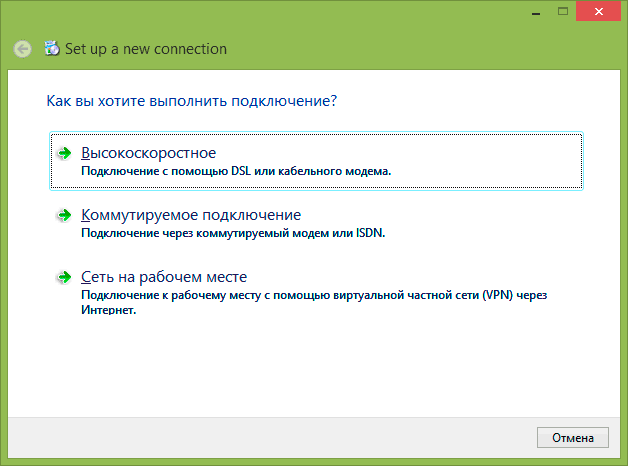
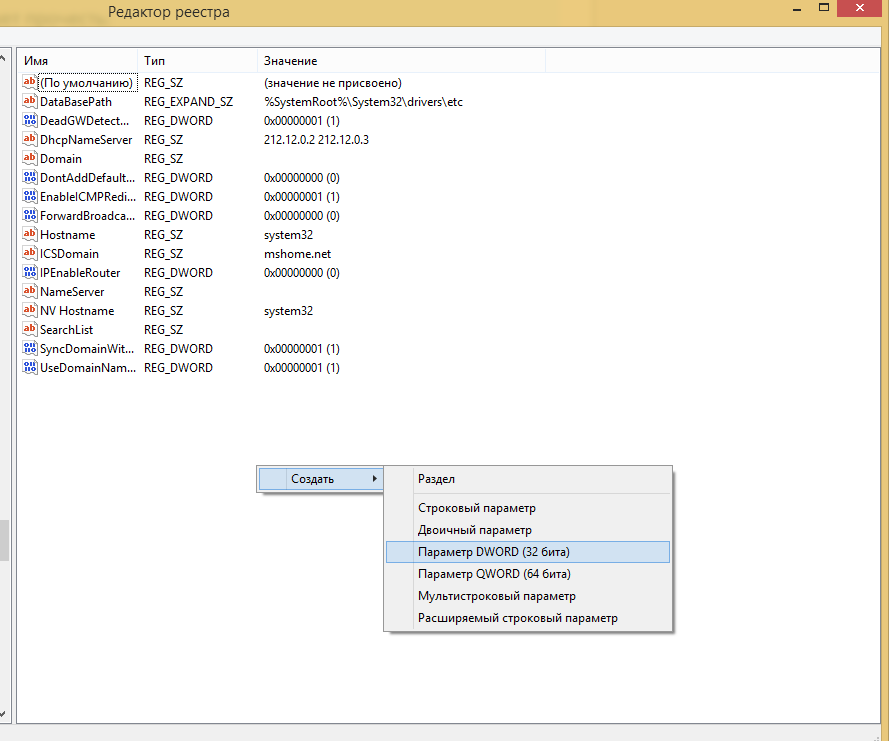
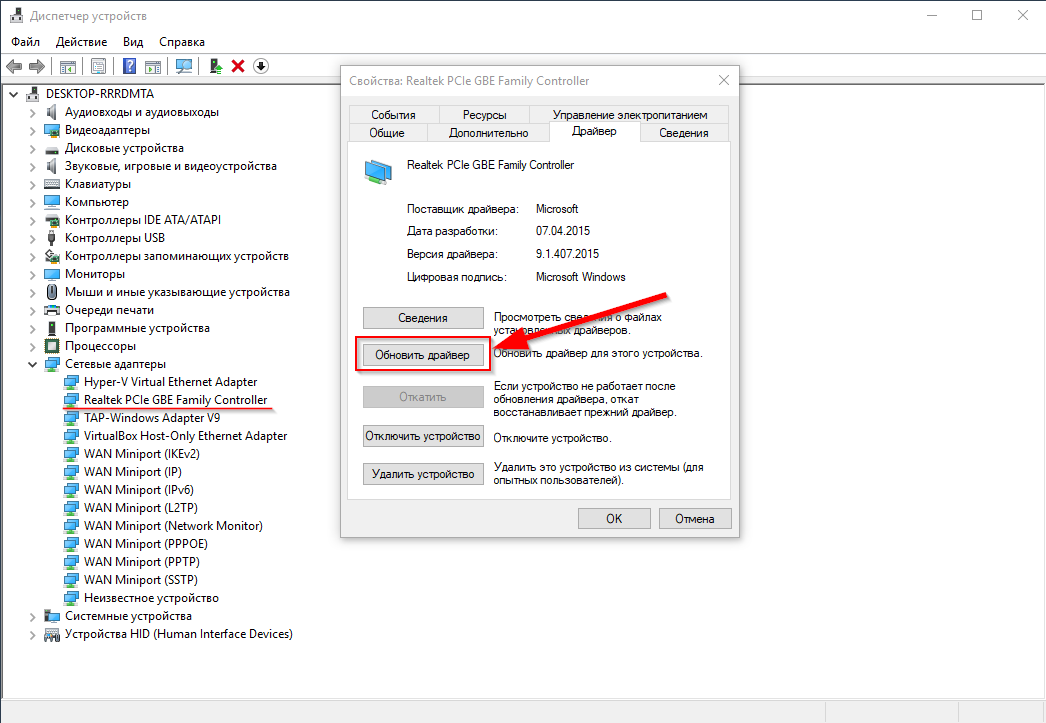
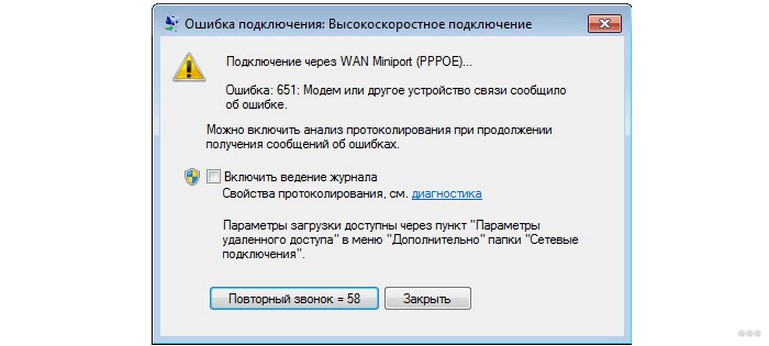
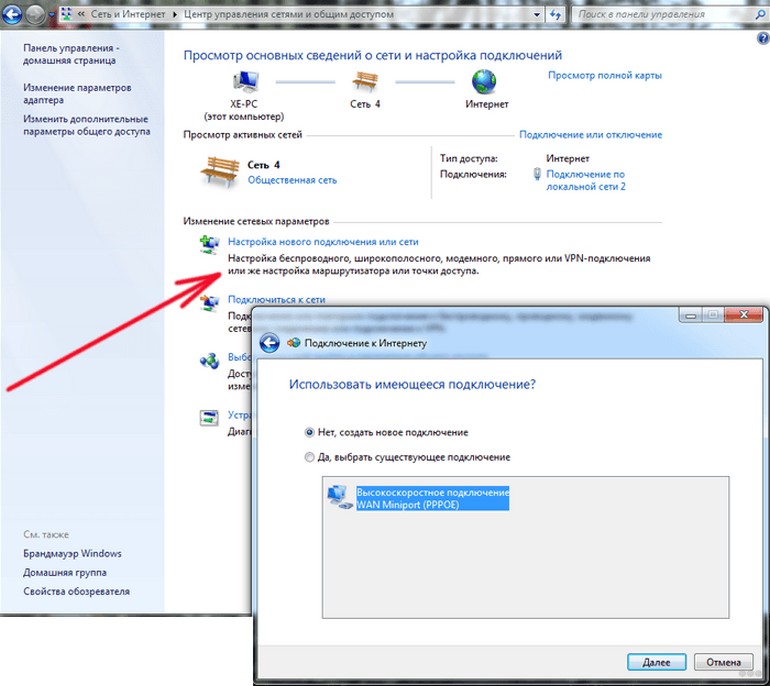
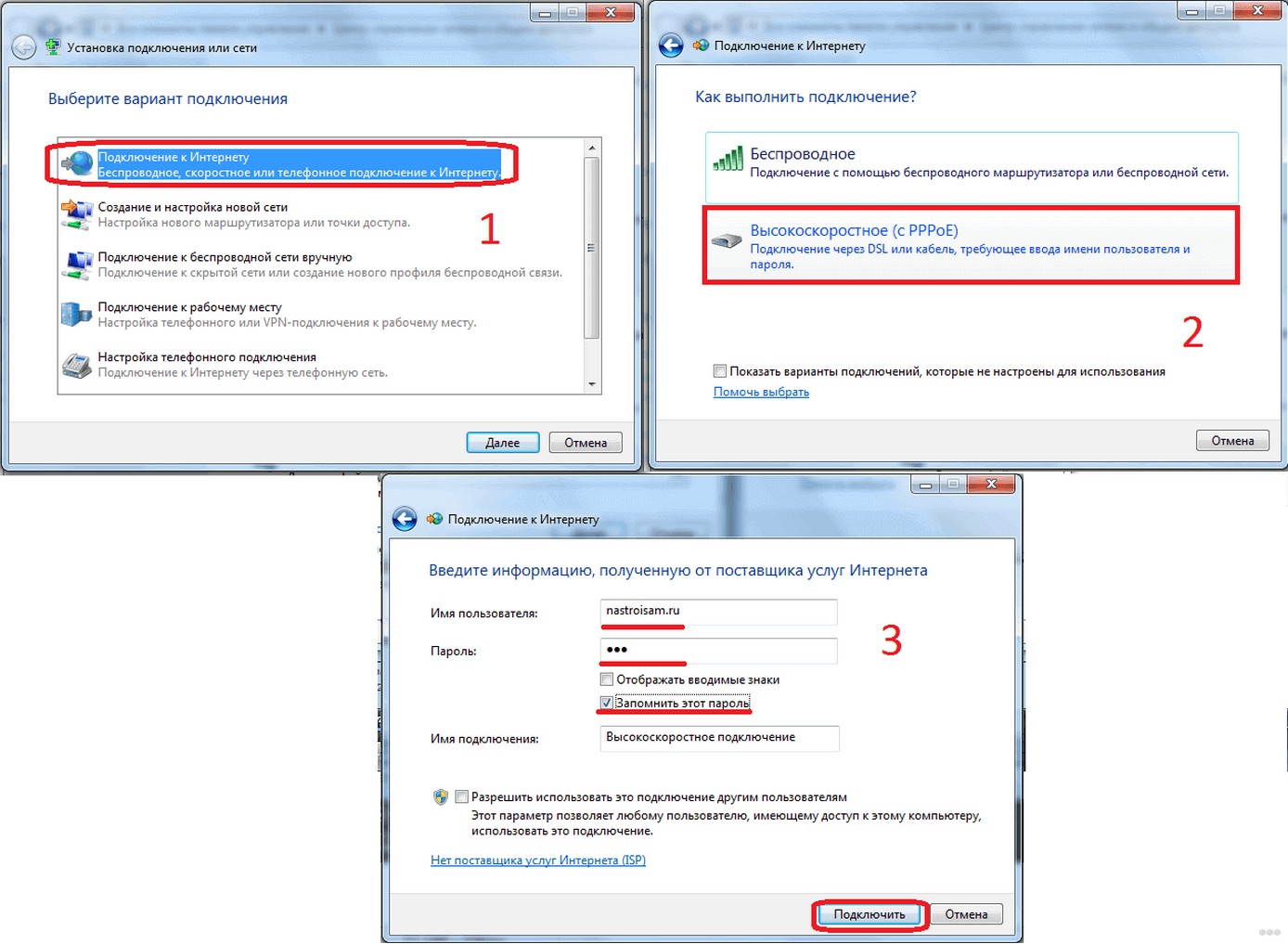


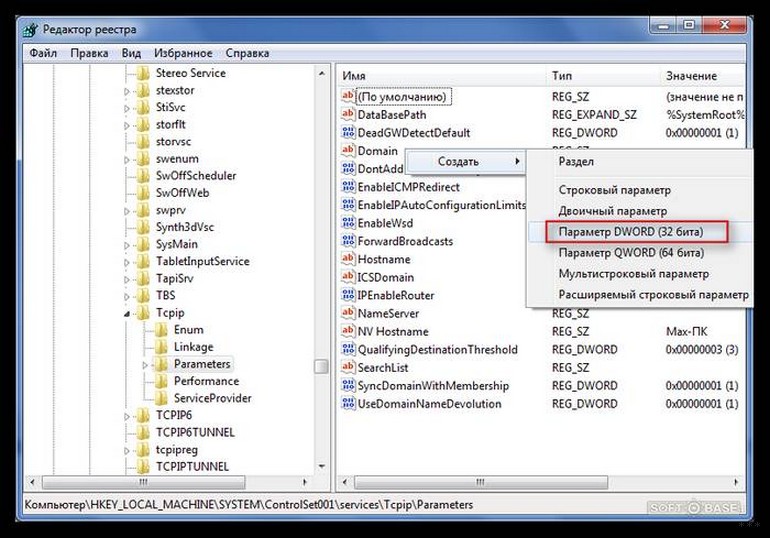




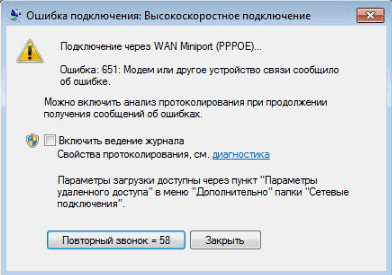
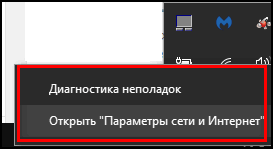
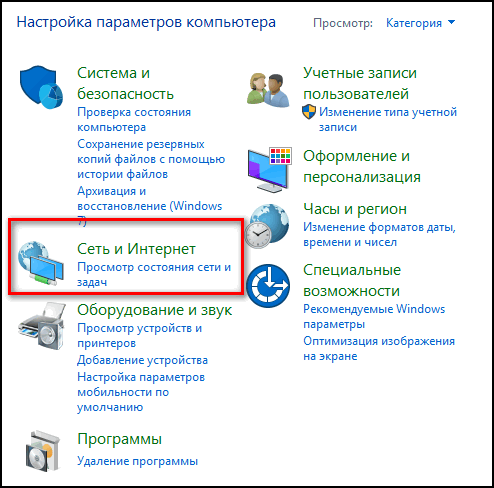
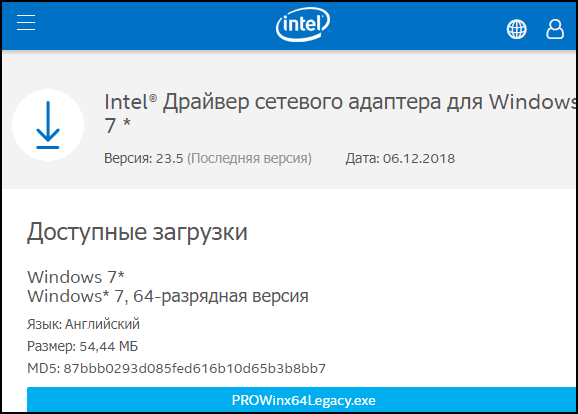

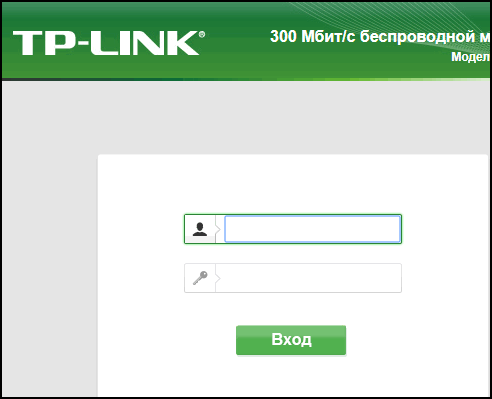
 И всё же самой частой причиной возникновения ошибки подключения 651 являются сбитые настройки маршрутизатора. Но перед тем как менять эти настройки, стоит проверить состояние роутера. Делается это просто — перейдите на страницу вашего роутера через любой браузер, введя 192.168.0.1 в адресную строку (в некоторых случаях — 192.168.1.1 ). В принципе, процесс похож на настройку интернета Ростелеком на компьютерах Windows 7, 8. Сравните ваши настройки TCP/IP с теми, что устанавливал провайдер.
И всё же самой частой причиной возникновения ошибки подключения 651 являются сбитые настройки маршрутизатора. Но перед тем как менять эти настройки, стоит проверить состояние роутера. Делается это просто — перейдите на страницу вашего роутера через любой браузер, введя 192.168.0.1 в адресную строку (в некоторых случаях — 192.168.1.1 ). В принципе, процесс похож на настройку интернета Ростелеком на компьютерах Windows 7, 8. Сравните ваши настройки TCP/IP с теми, что устанавливал провайдер.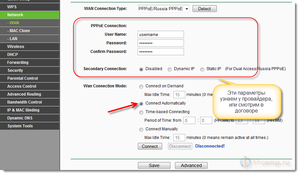 Смена параметров через реестр. Откройте меню «Выполнить» (Win + R), введите regedit для открытия редактора реестра, затем перейдите в директорию HKEY_LOCAL_MACHINE > SYSTEM > CurrentControlSet > Services > Tcpip > Parameters. В открывшемся окне создайте 32-битный DWORD с параметром EnableRSS и кодом значения «0». После сохранения новых данных перезагрузите ПК и зайдите на сайт Дом.ру, Байфлай или Ростелеком, в зависимости от вашего провайдера.
Смена параметров через реестр. Откройте меню «Выполнить» (Win + R), введите regedit для открытия редактора реестра, затем перейдите в директорию HKEY_LOCAL_MACHINE > SYSTEM > CurrentControlSet > Services > Tcpip > Parameters. В открывшемся окне создайте 32-битный DWORD с параметром EnableRSS и кодом значения «0». После сохранения новых данных перезагрузите ПК и зайдите на сайт Дом.ру, Байфлай или Ростелеком, в зависимости от вашего провайдера.